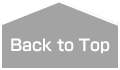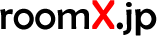IPEVO Ziggi-HD Plus USB書画カメラ : IPEVO Presenter 設定編 : PART 2/2
2016.06.06
設定編 : PART-1 では PC と Ziggi-HD Plus を接続し、IPEVO Presenter のメニューから静止画や動画を撮影する手順を紹介しましたが、PART-2 では、撮影対象や撮影環境に合わせて更に細かく Ziggi-HD Plus を制御するためのメニューについて簡単にご紹介します。
PCとの接続などに関しては IPEVO Presenter の下部に集約され、倍率やホワイトバランスの設定メニューは上部のメニューに集約されているので、初めて使用する方でも直感的に操作できると思います。
IPEVO Presenter カメラモード・動作設定メニュー
ズーム倍率設定
ライブ映像の撮影倍率を設定します。
最大でx12までズーム可能で指定した倍率で静止画の撮影が可能です。
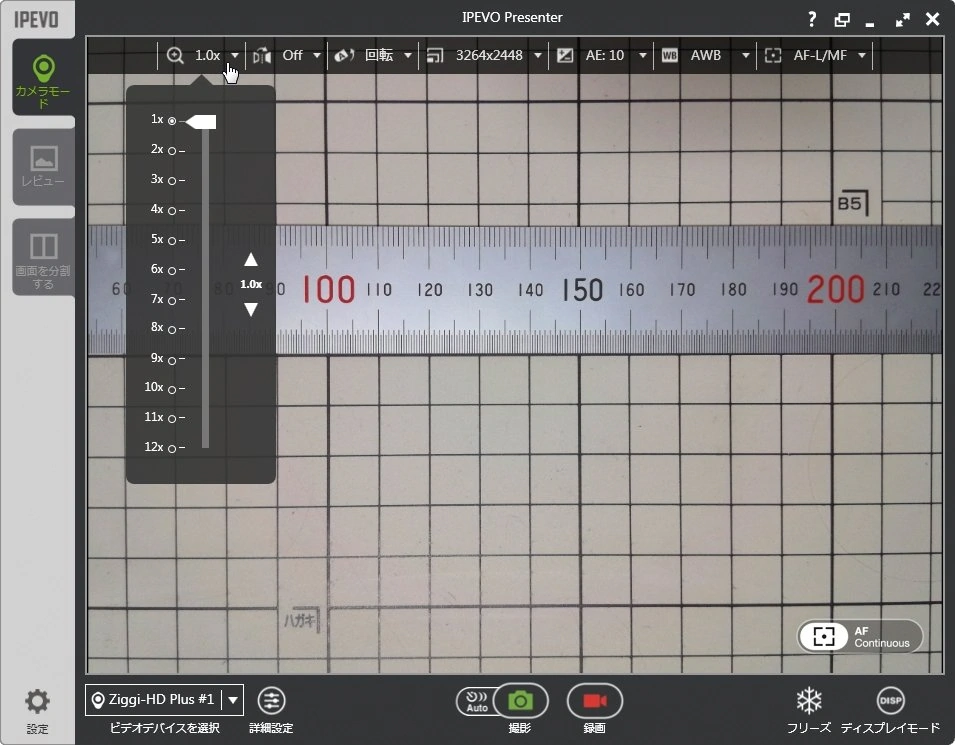
左右・上下反転設定
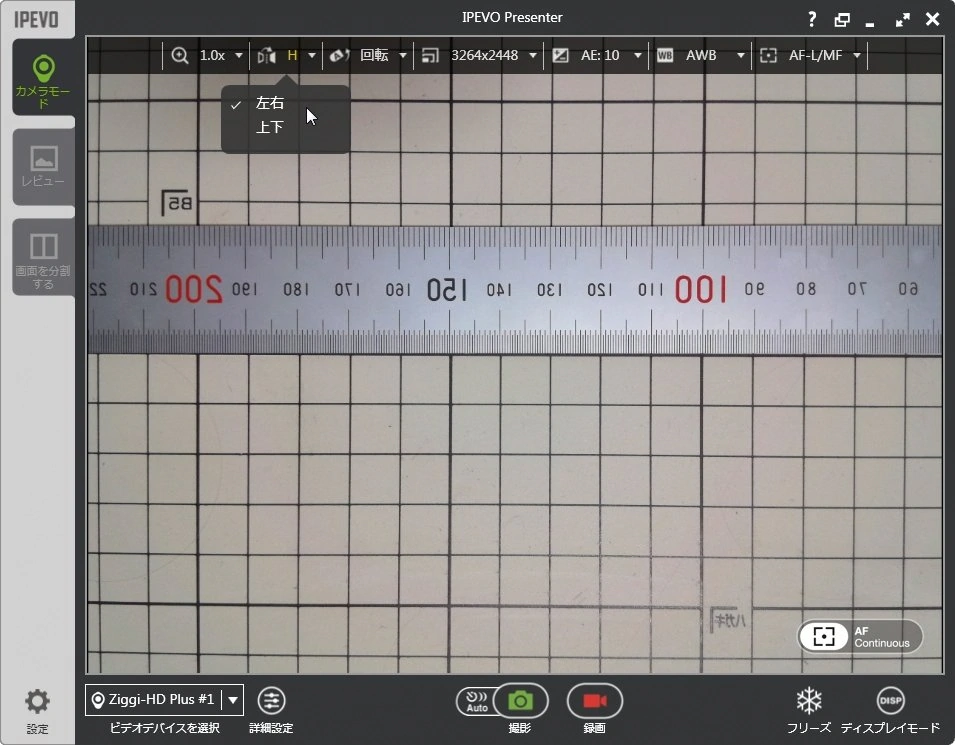
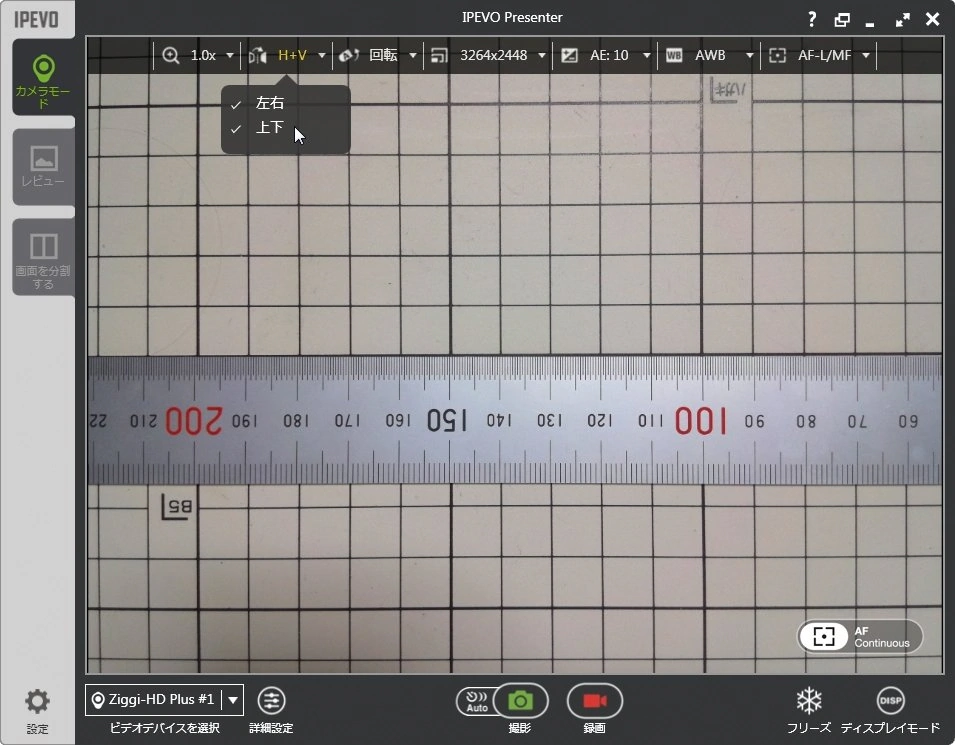
ライブ映像の左右・上下の反転を設定します。
カメラの設置位置が限定される場合でも、この機能により設置場所に捕らわれない映像が得られ設定した状態で静止画の撮影が可能です。
回転設定
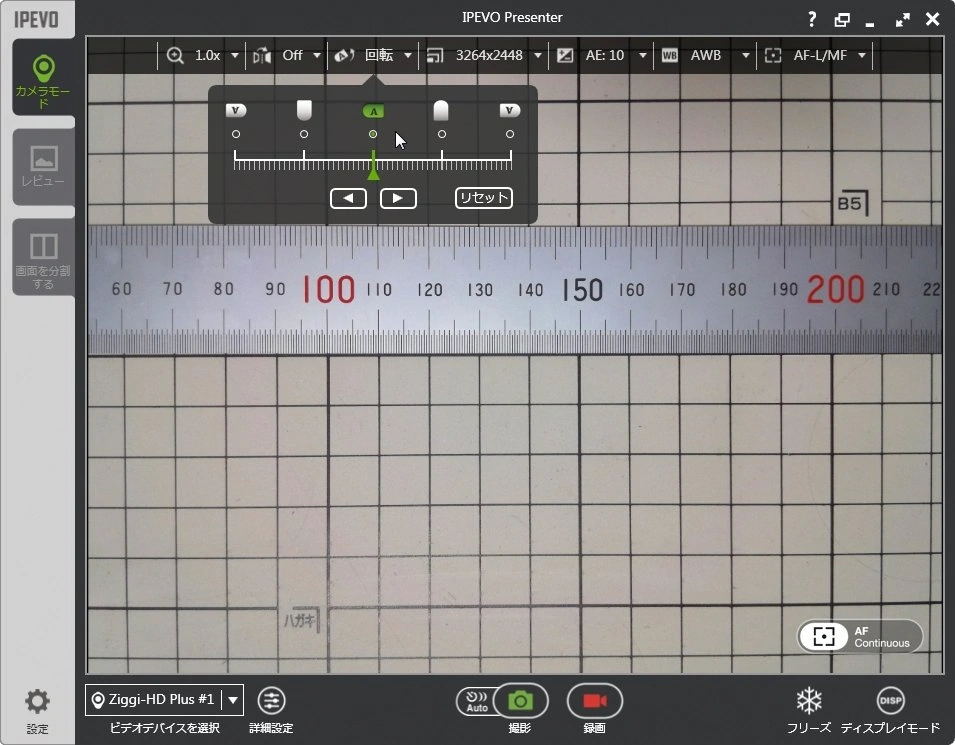
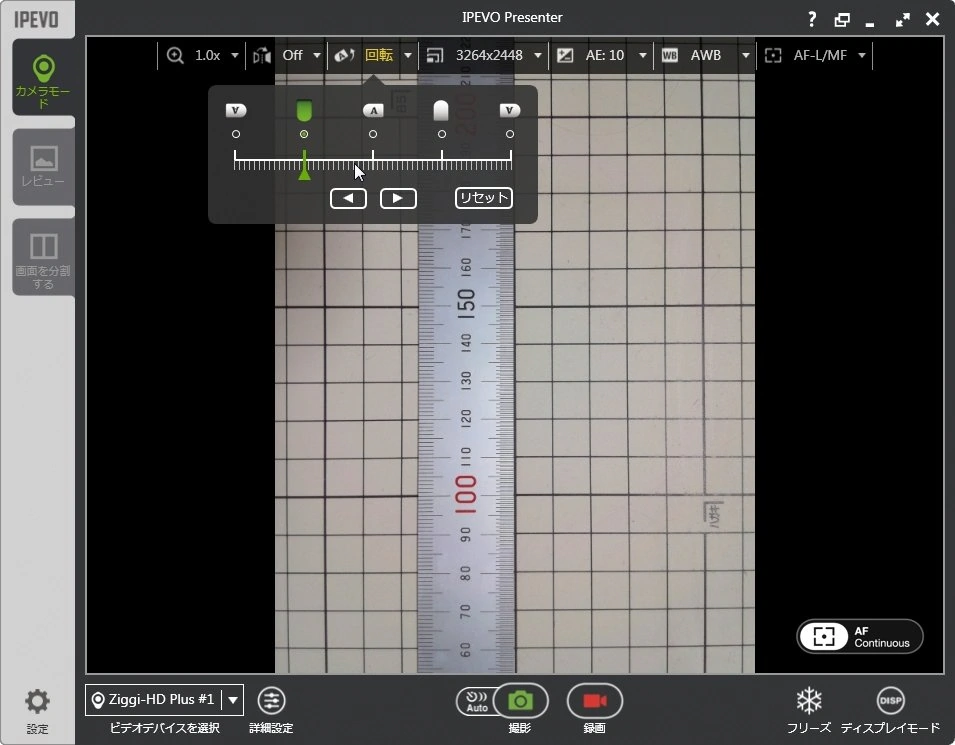
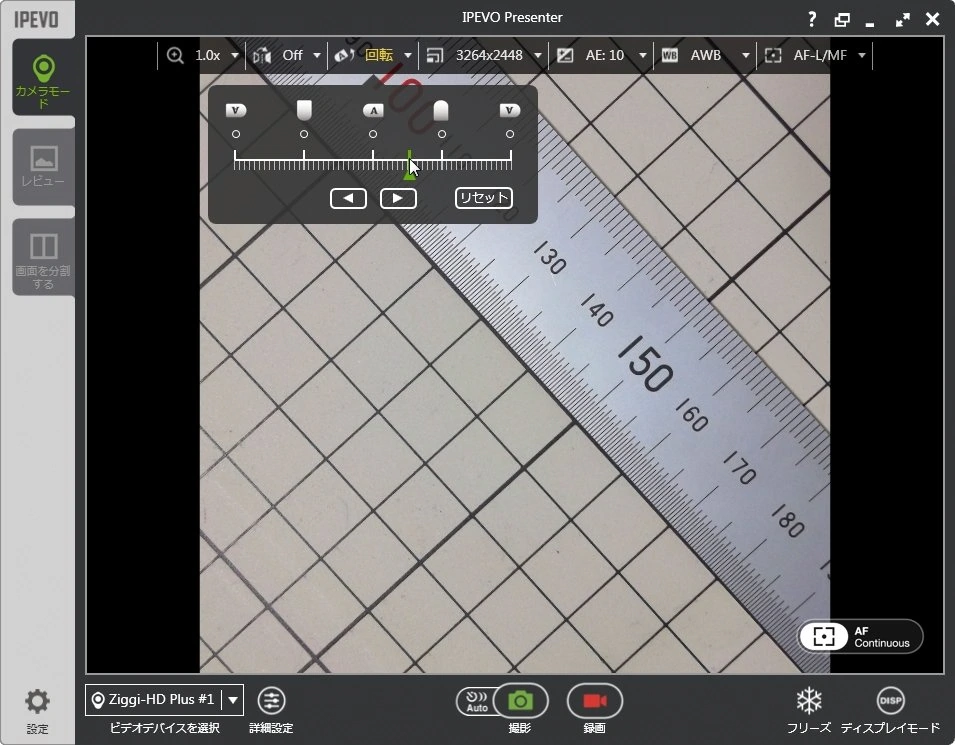
90°ピッチ以外にも任意の角度で回転角度(左・右)の指定が出来ます。
カメラの設置状態・位置や被写体に合わせて調整可能で、設定した状態で静止画の撮影が可能です。
解像度設定
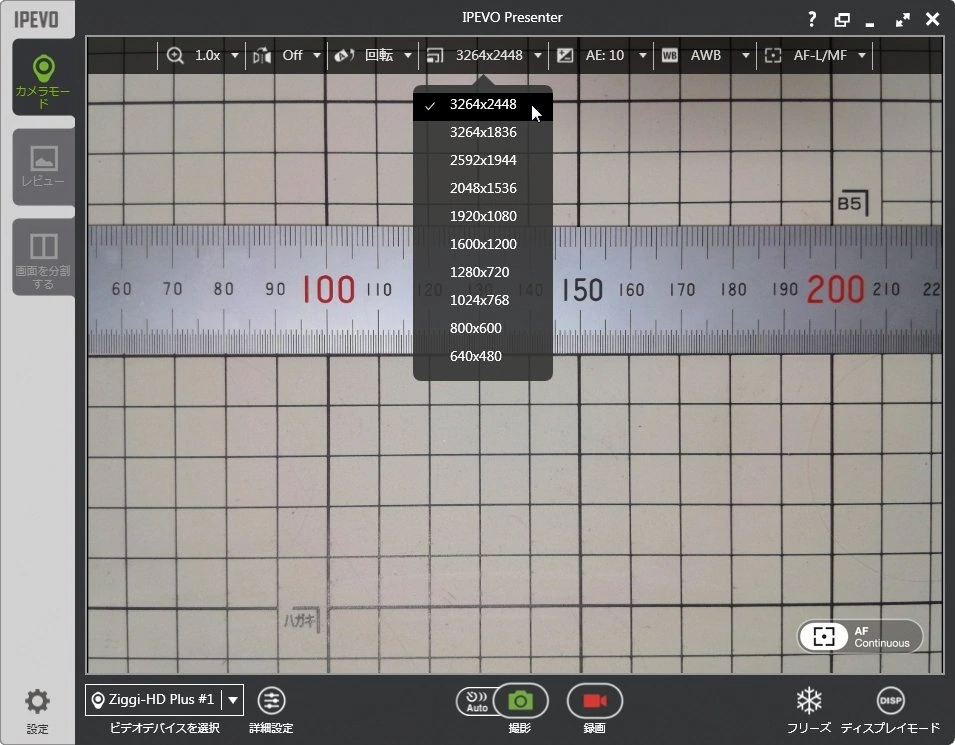
ライブ映像・静止画撮影時の解像度を設定します。
最高解像度はWindows版、Mac版ともが 3264 x 2448 となり、指定した解像度で静止画の撮影が可能です。
ライブ映像も指定した解像度で撮影出来ますが、PCのスペックによっては30fpsでの表示が不可となる場合があります。※【録画】については先述の通りOSによっても最高解像度が異なります。
露出設定
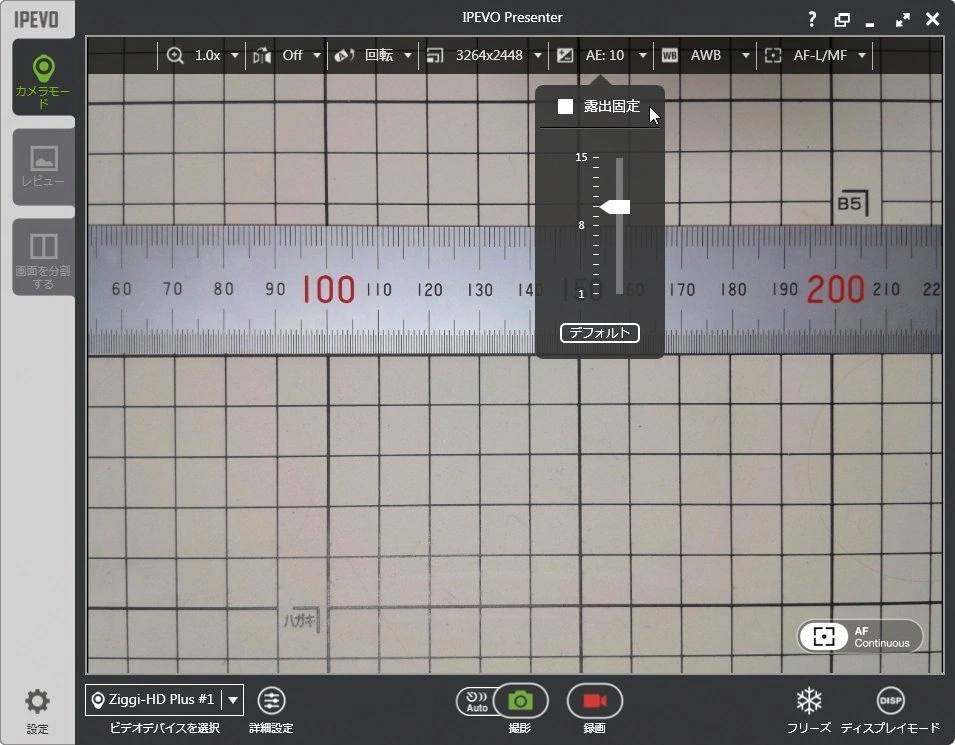
ライブ映像・静止画撮影時の露出値(AE値)を設定します。
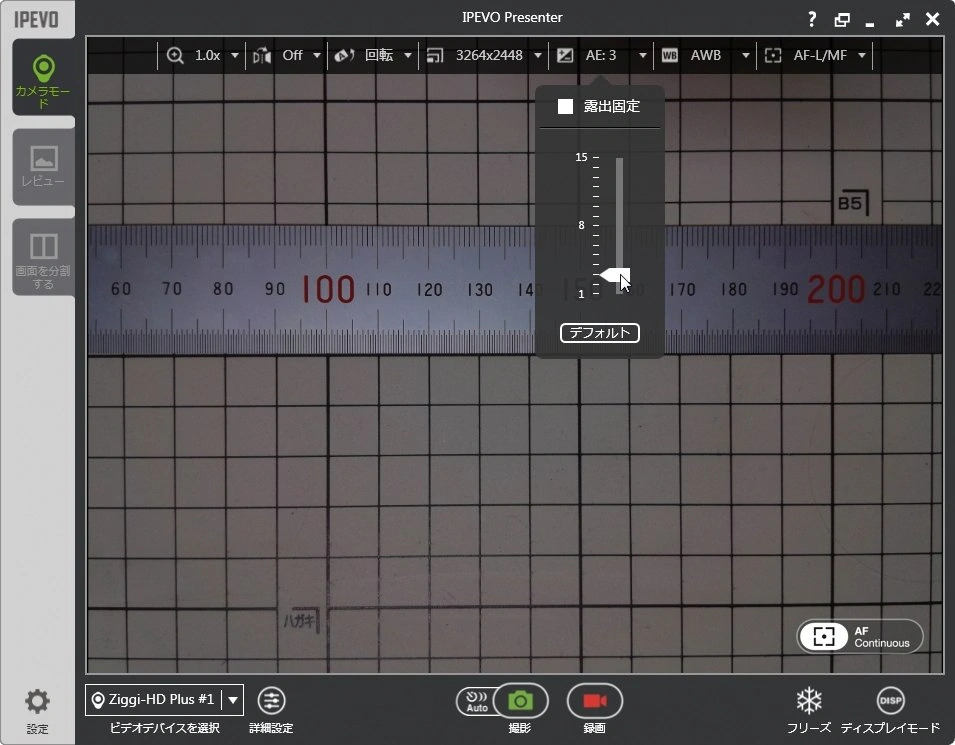
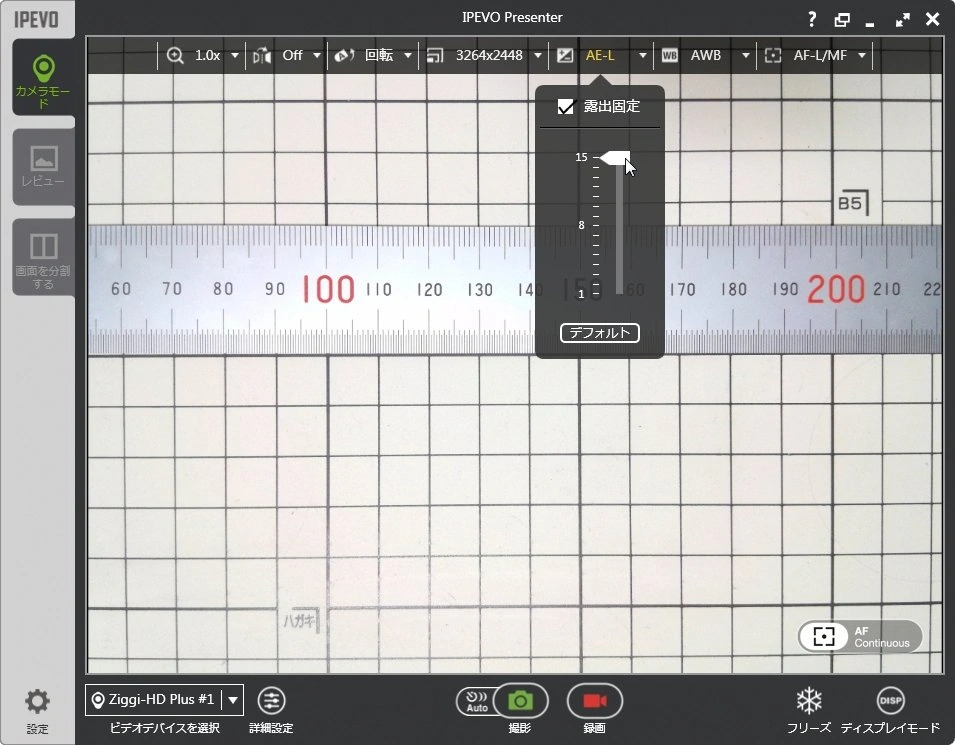
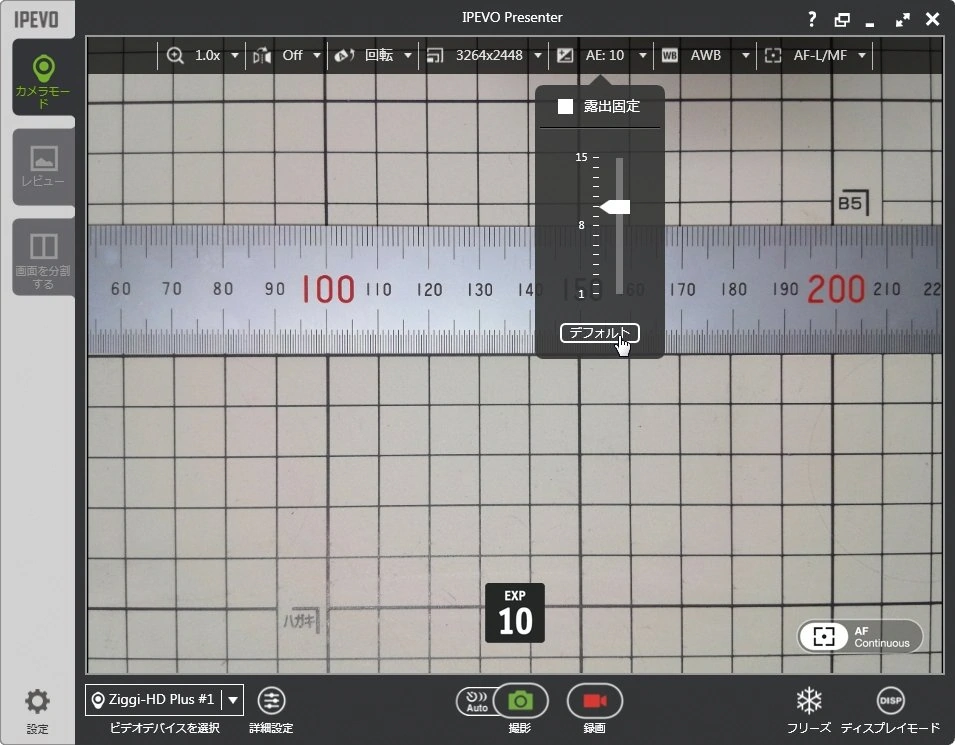
露出値はオートとマニュアルのどちらでも設定が可能です。
ホワイトバランス設定
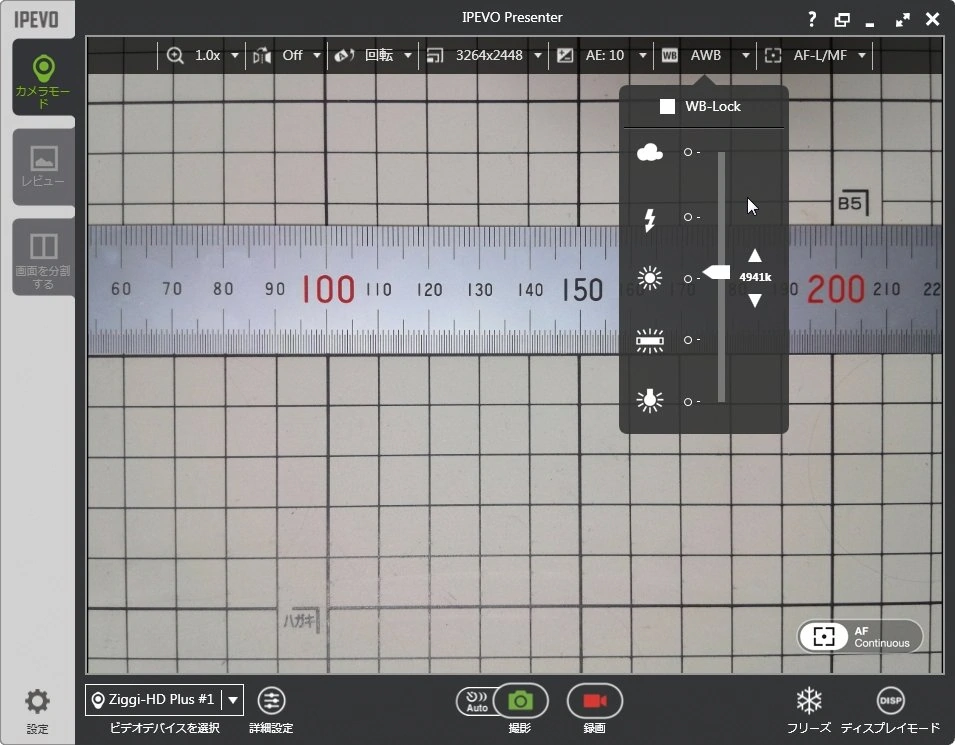
ライブ映像・静止画撮影時のホワイトバランスを設定します。
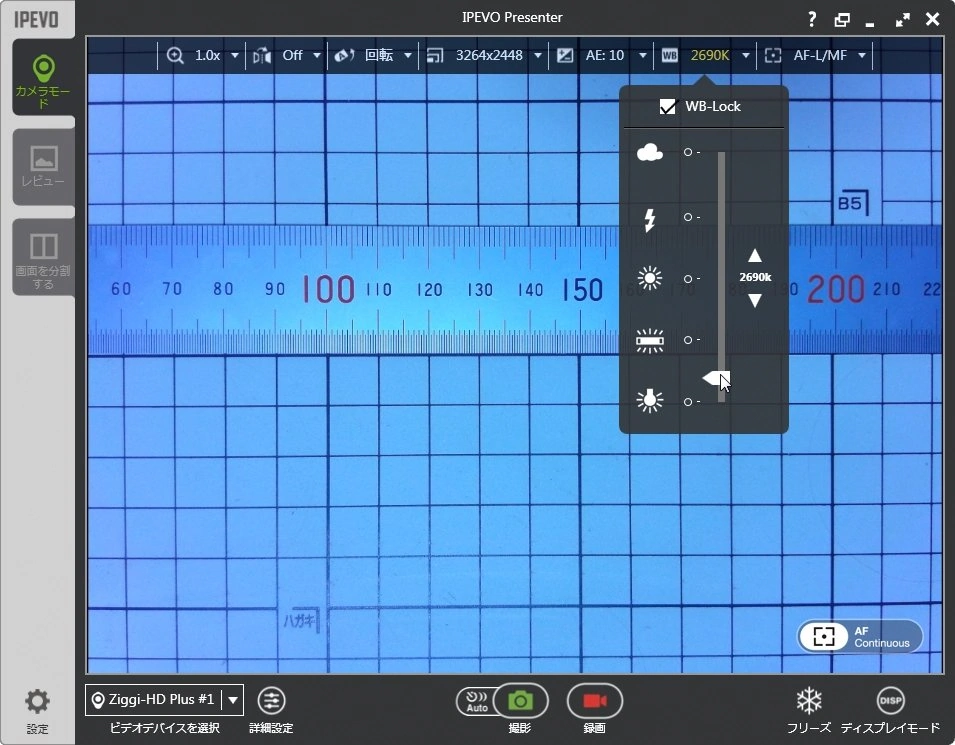
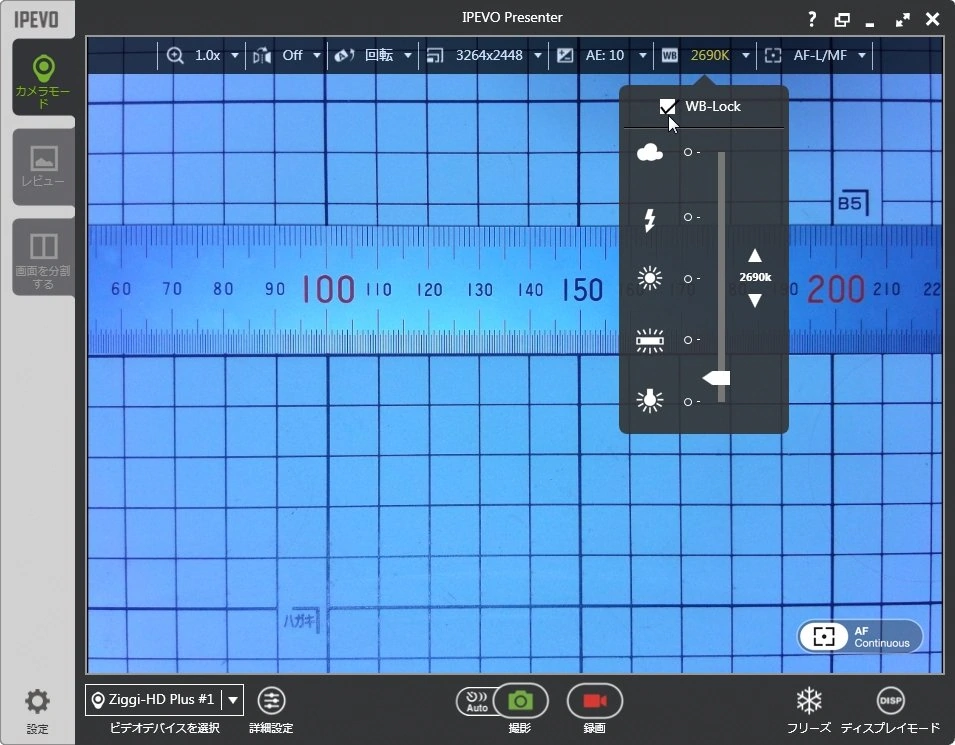
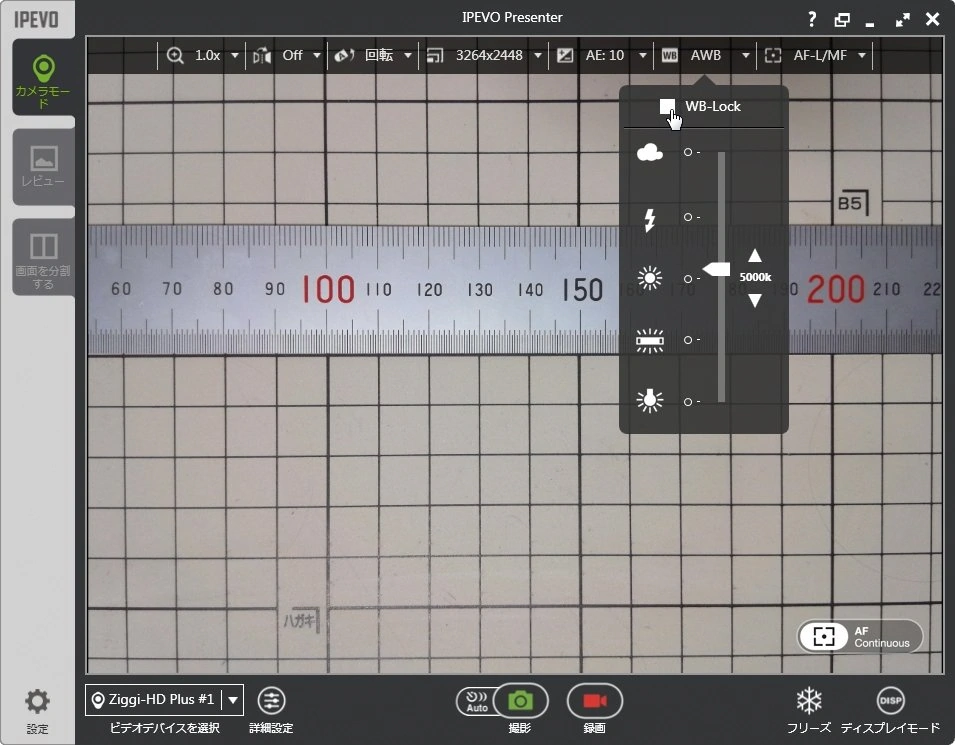
ホワイトバランスはデジカメと同じくプリセット値が用意されており、オート(AWB)とマニュアルのどちらでも設定が可能です。
フォーカス設定(オート/マニュアル切替)
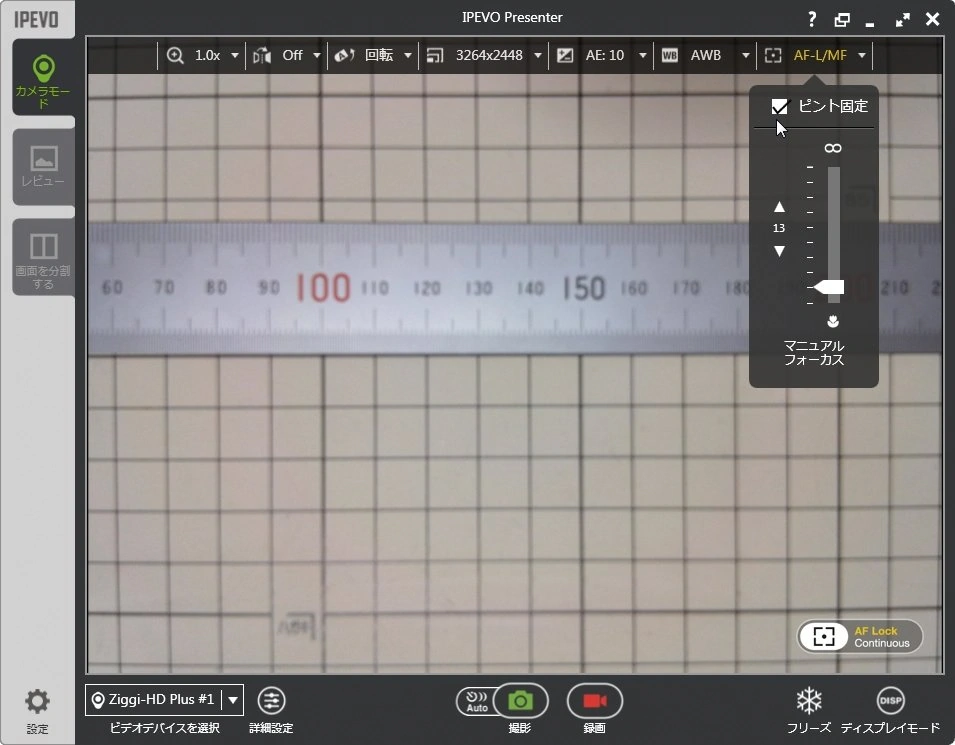
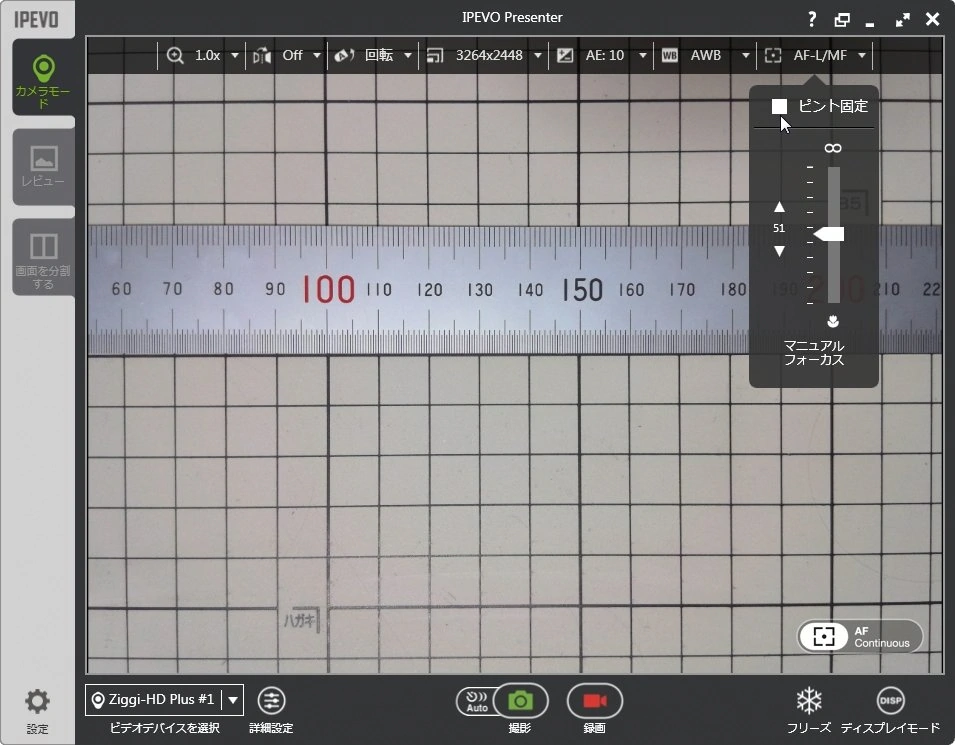
ライブ映像・静止画撮影時のフォーカス(ピント)を設定します。
フォーカス調整は【AF Continuous】アイコンをクリックすることでも行えます。
ウインドウサイズ指定
右上のアイコンでPresenterウインドウの最大化、最小化(アイコン化)、マルチモードの指定が行えます。
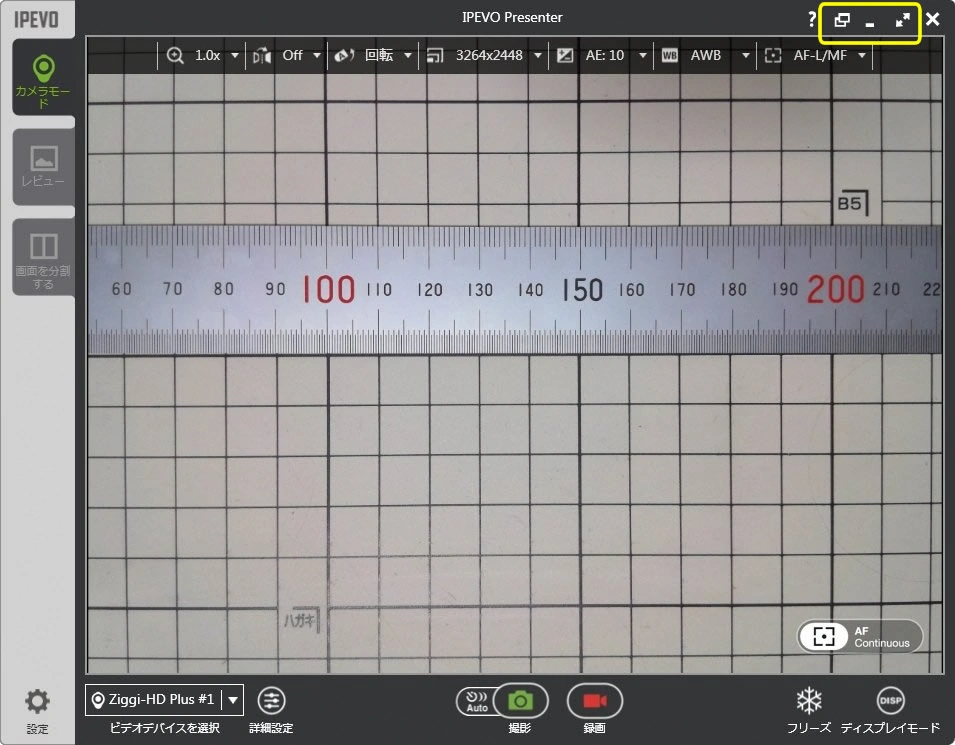
マルチウインドウ
2つのPresenterを同時に起動し、各ウインドウを個別に設定して使用できます。
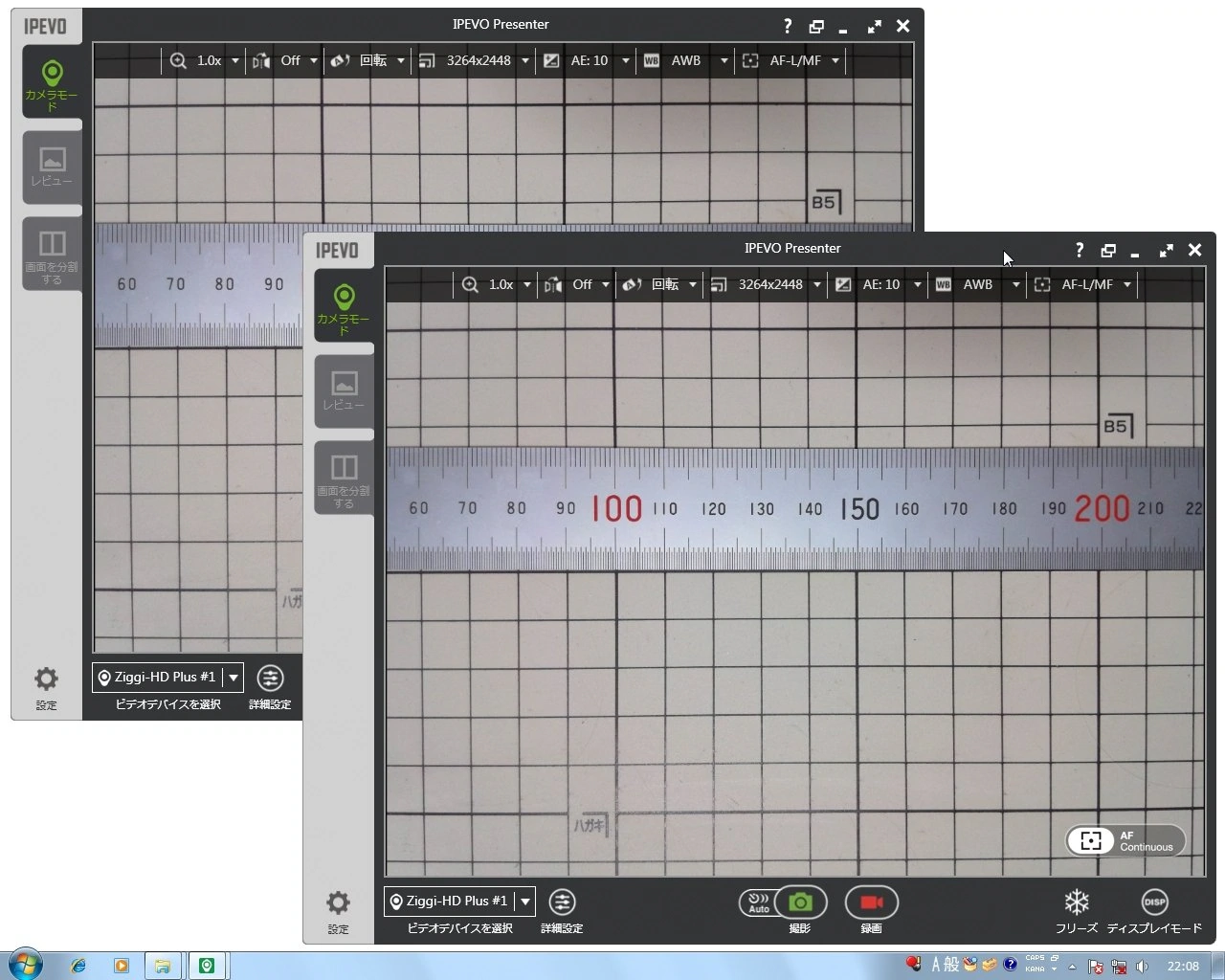
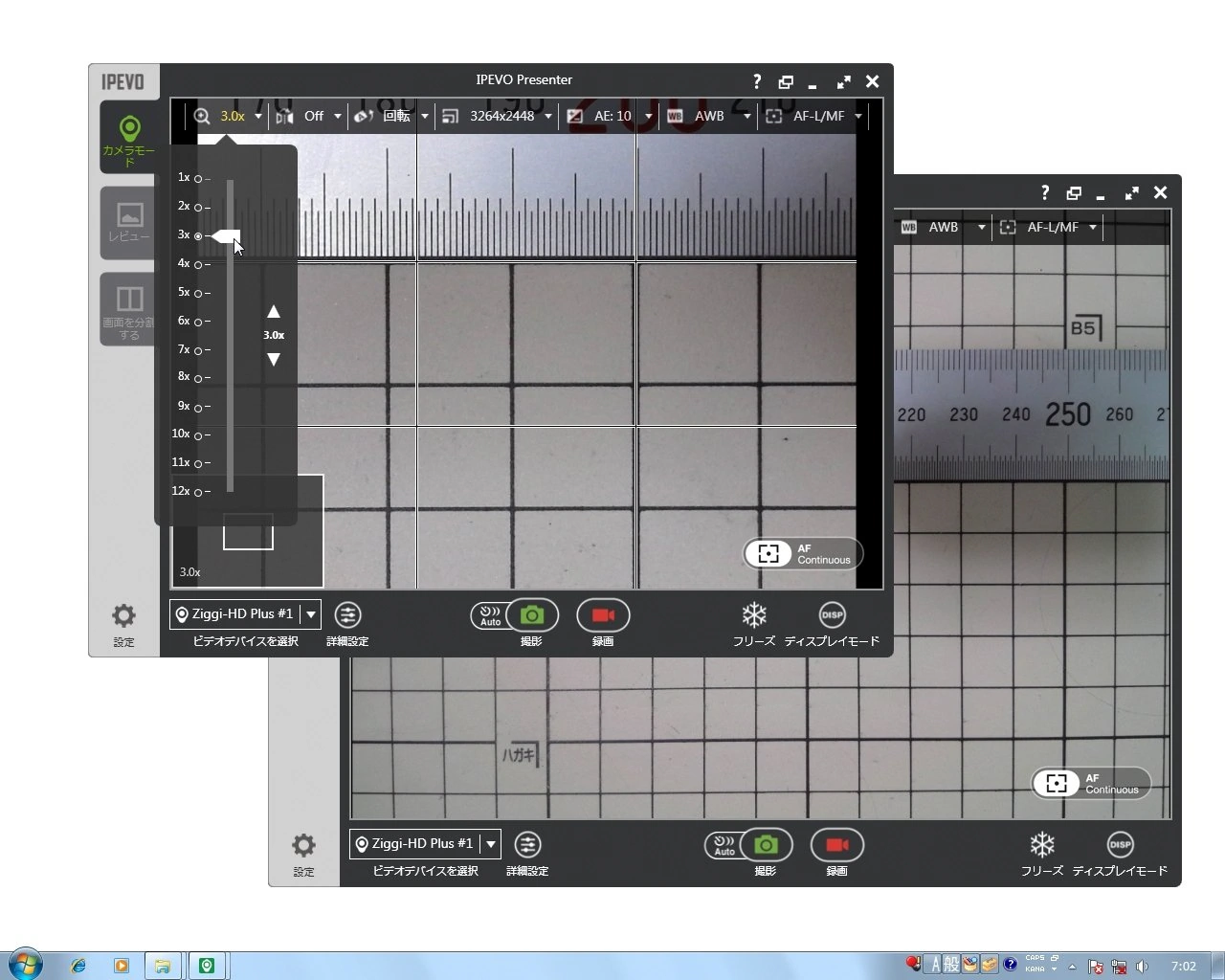
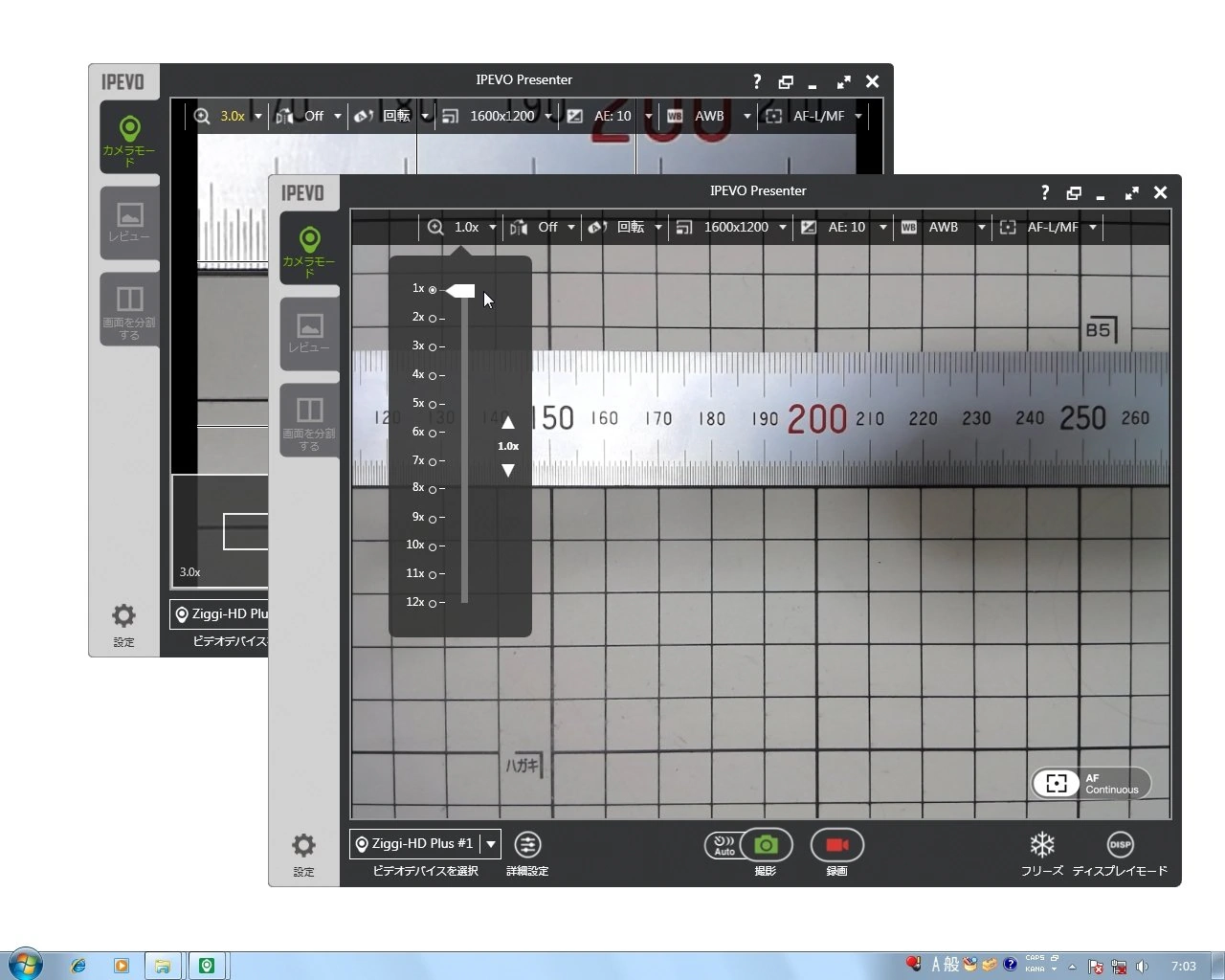
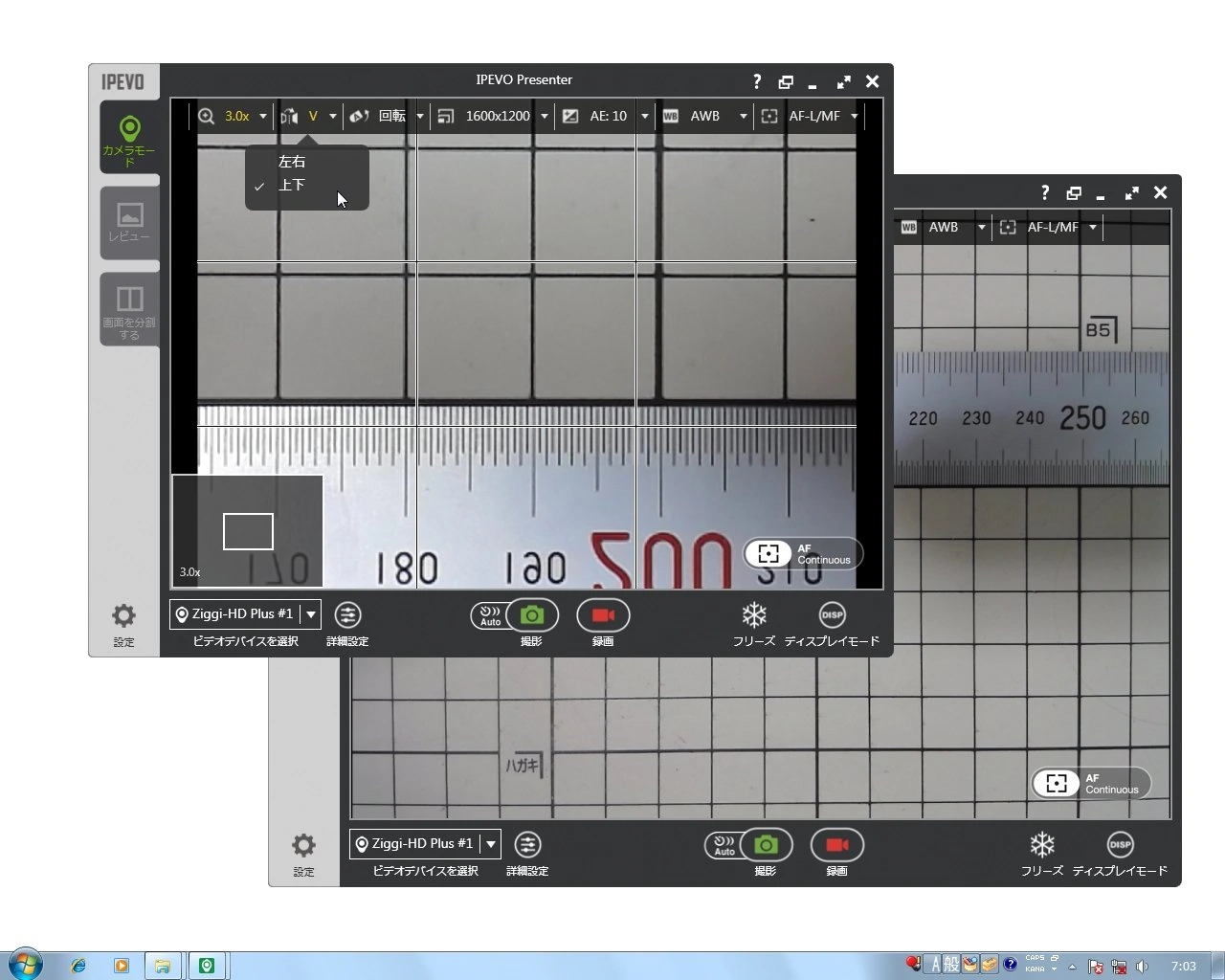
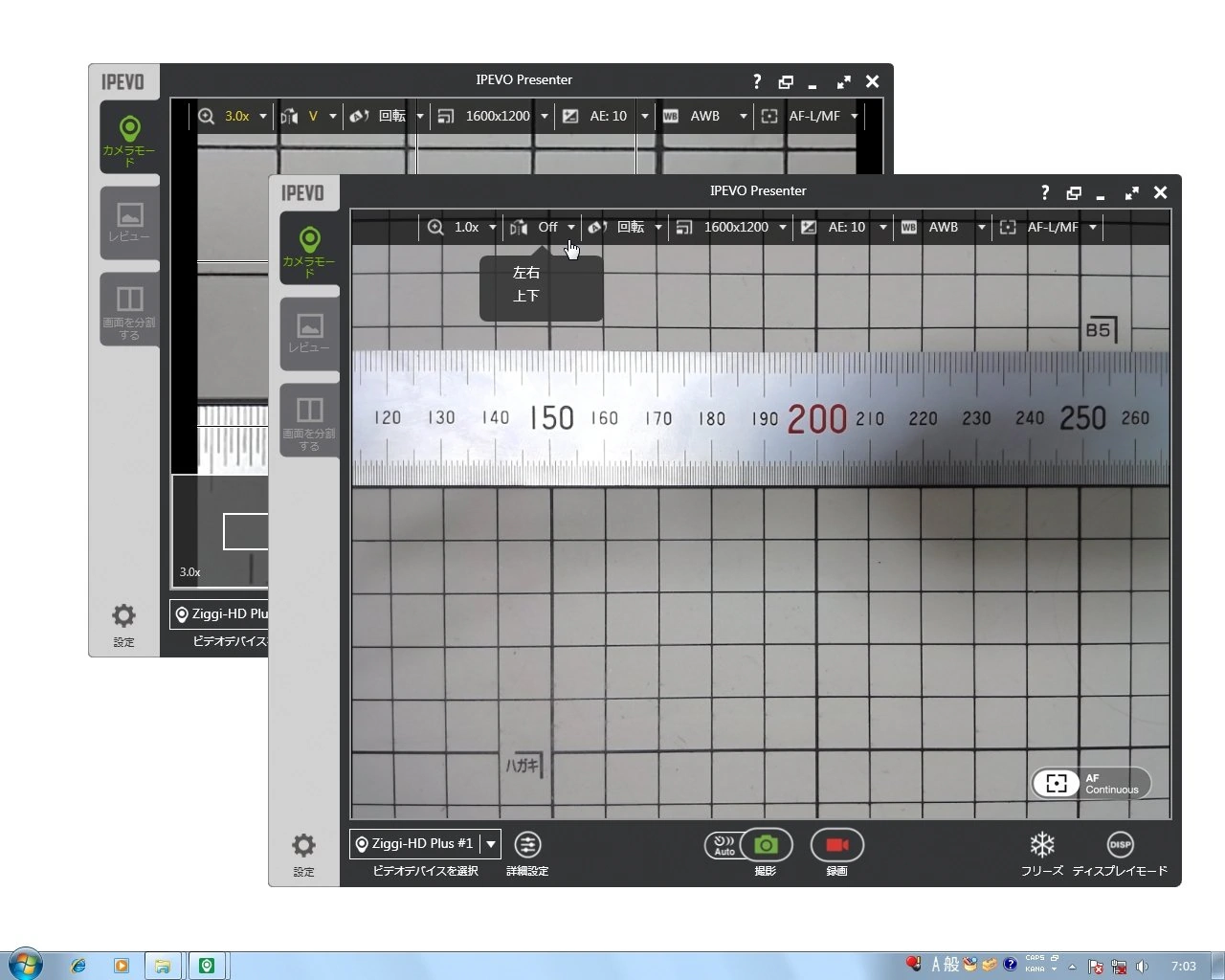
カメラが1台の場合では設定可能な項目が限られますが、2台の Ziggi-HD Plus を使えば個別のウインドウを完全に独立した設定でコントロールできます。カメラが1台でもワイドディスプレイやマルチディスプレイ環境下では非常に便利に使える機能です
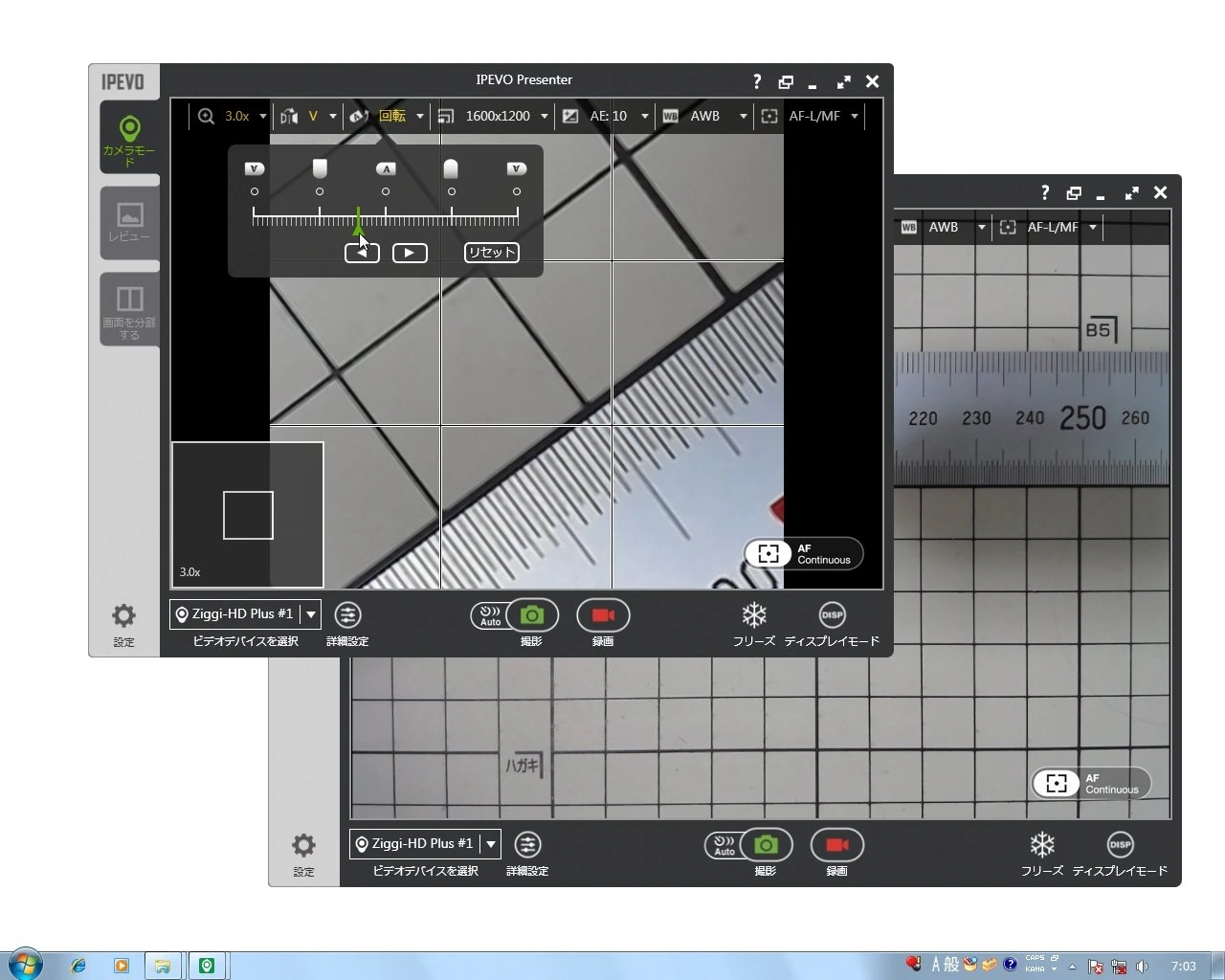
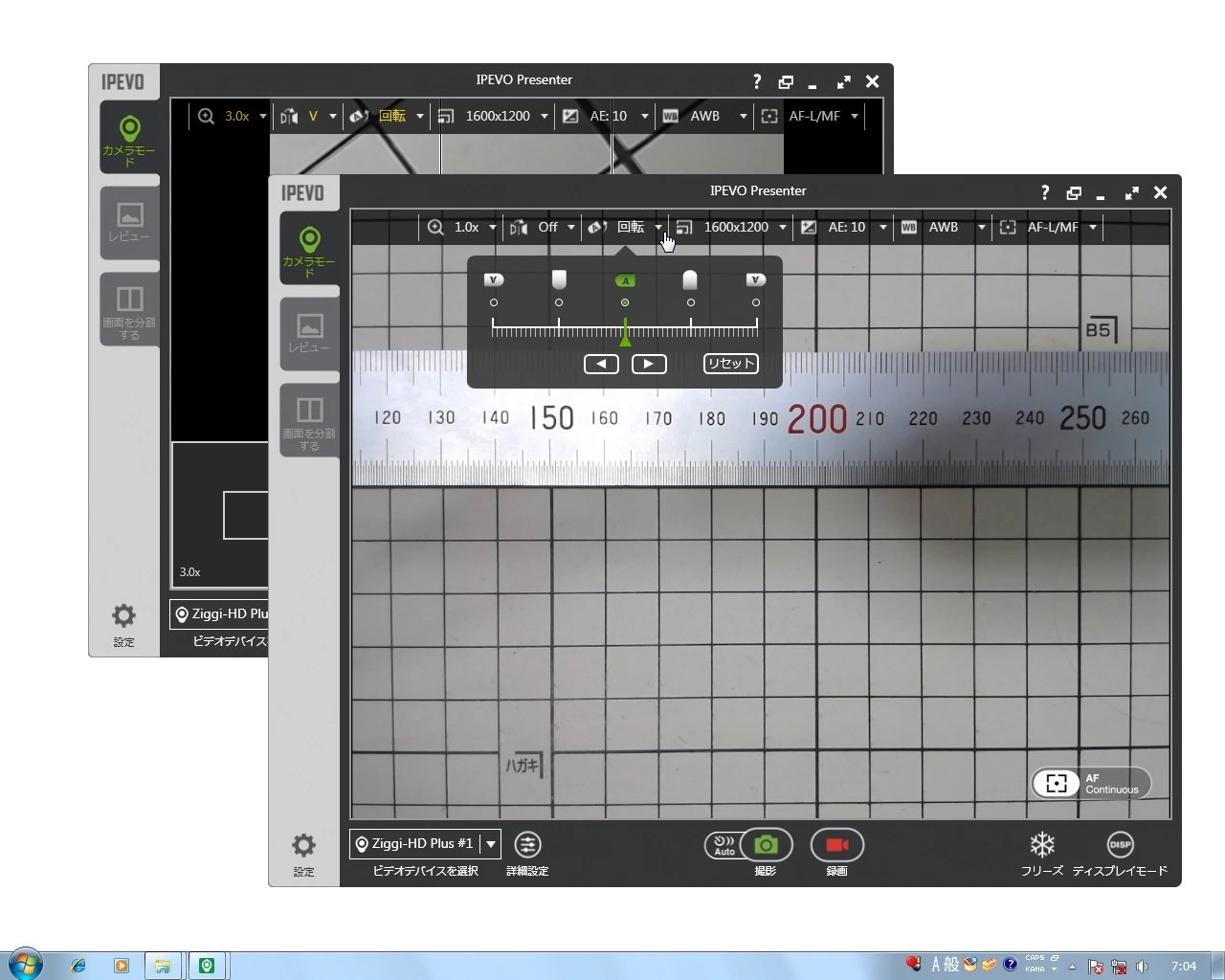
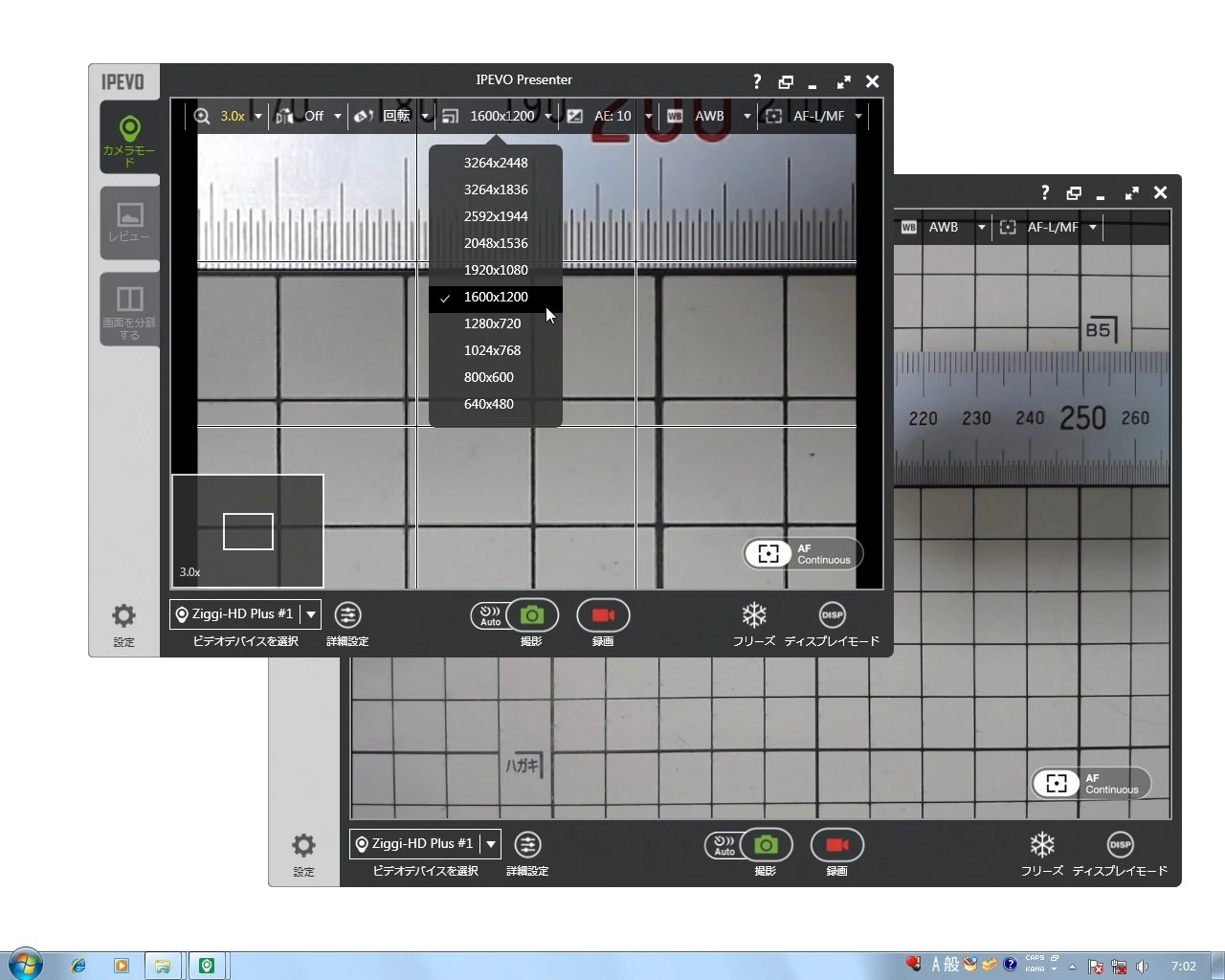
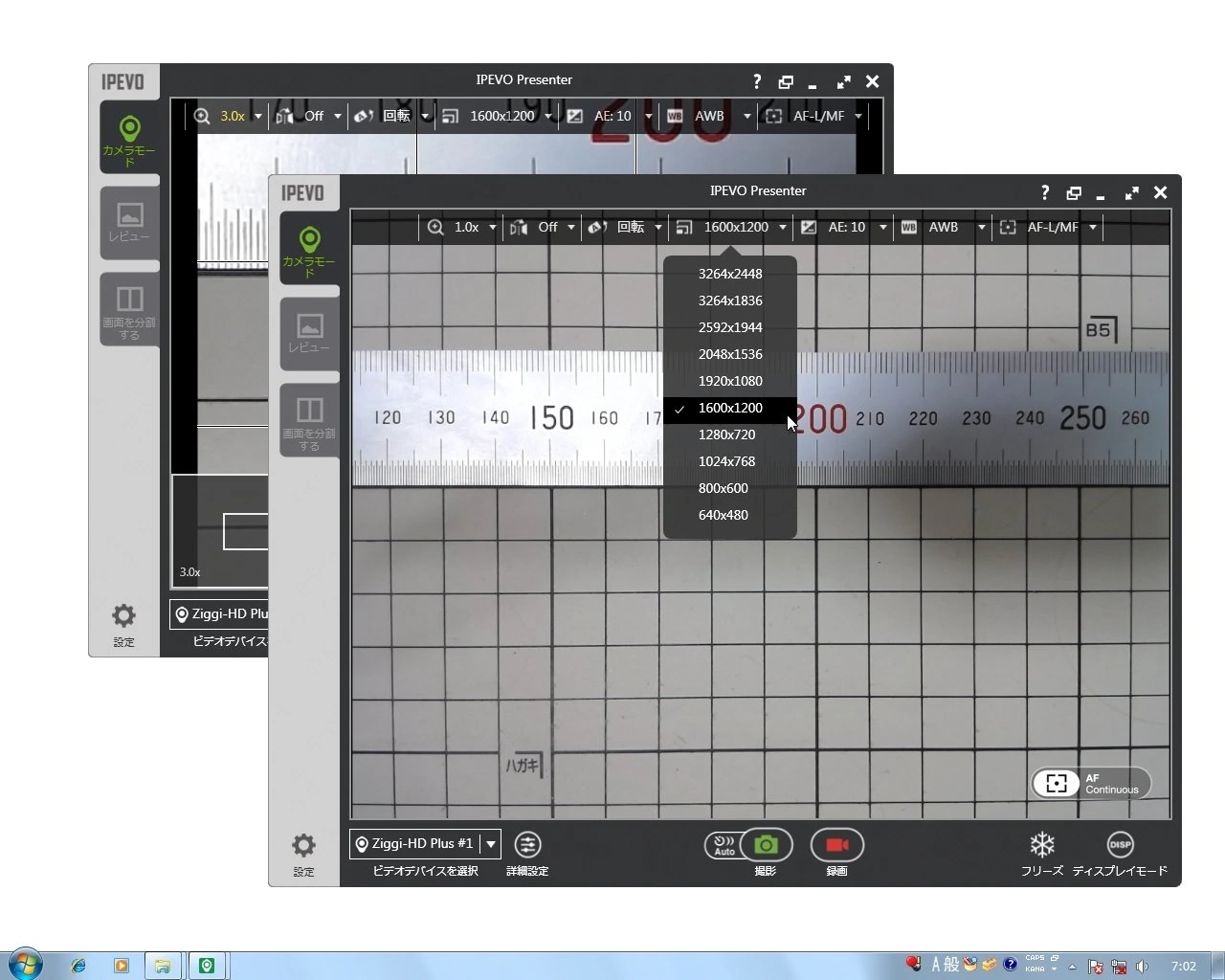
最大化
スクリーン全体にPresenterが表示されます。
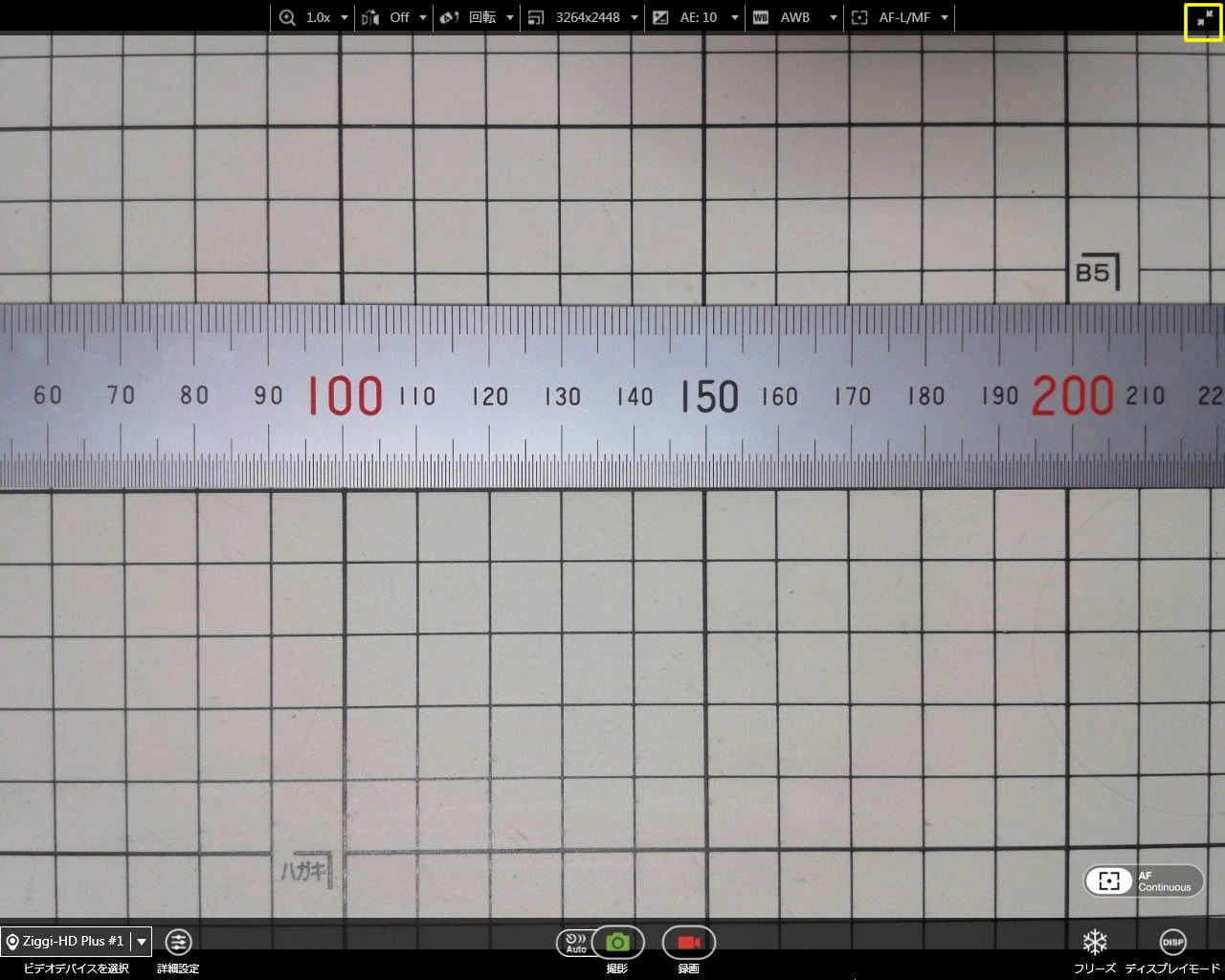
レビューモード
全てのファイル形式(静止画/動画)
静止画・動画を日付別に一覧表示します。個別のファイルを選択すると拡大表示されます。
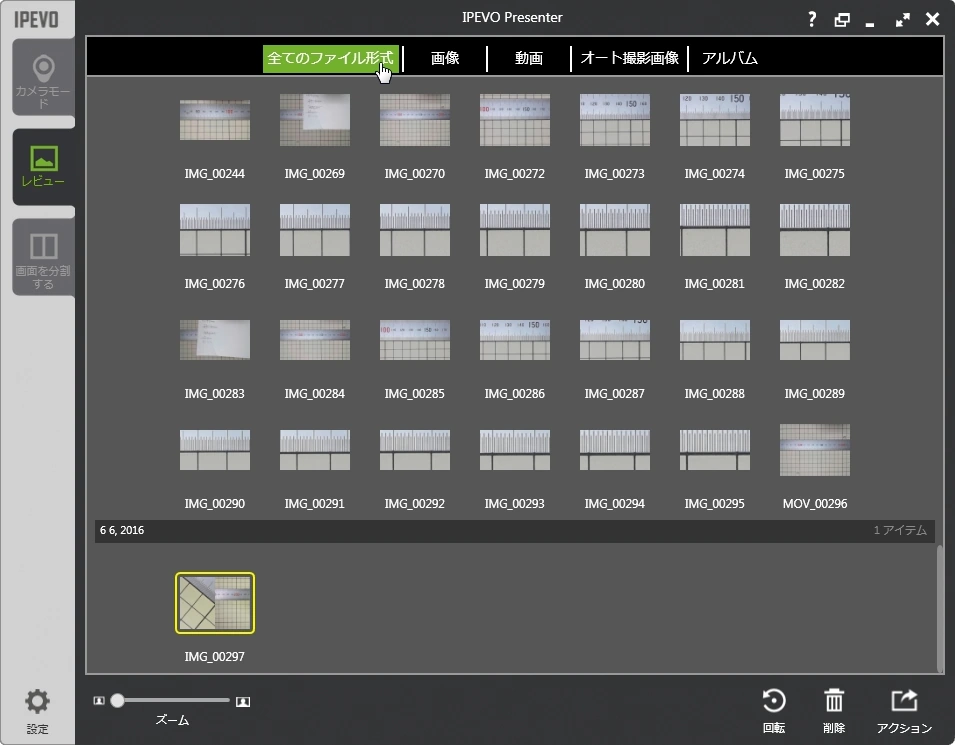
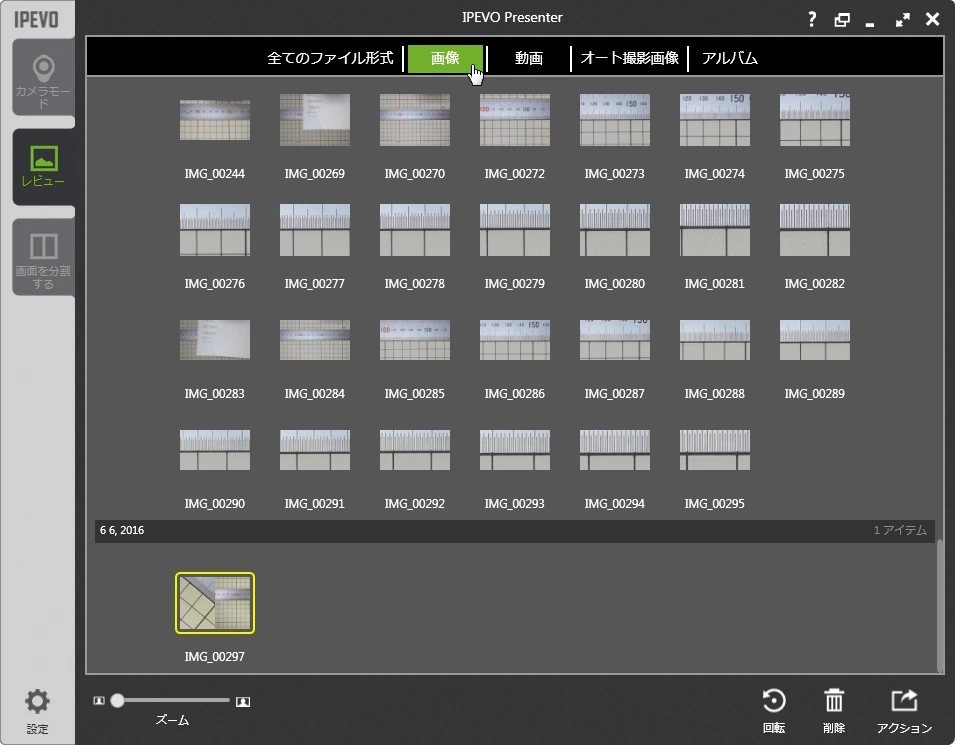
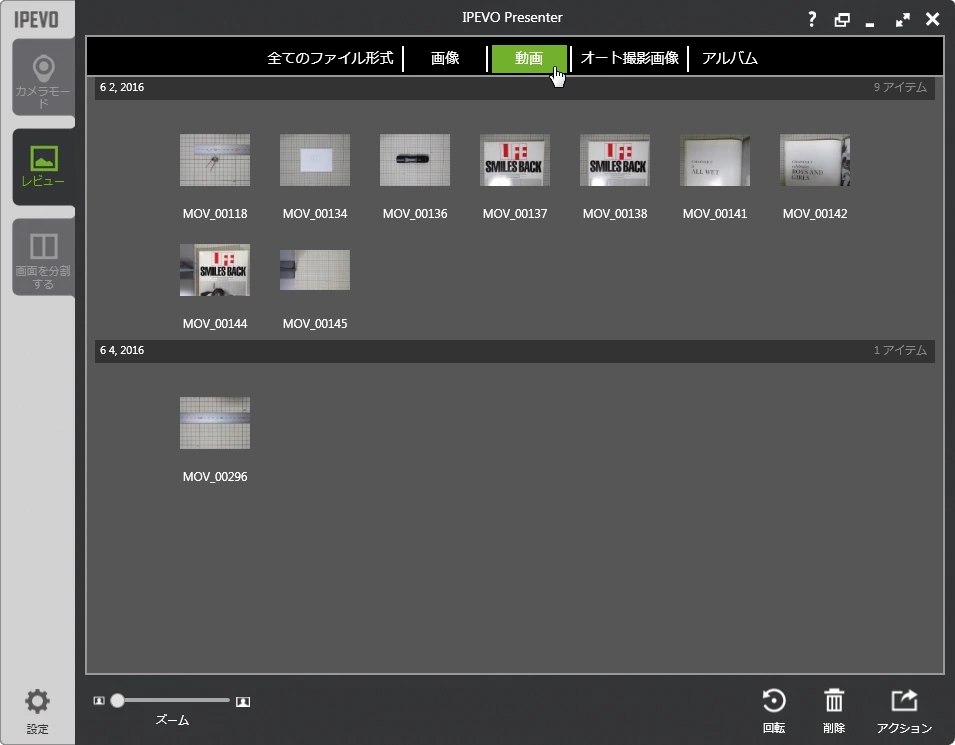
オート撮影画像
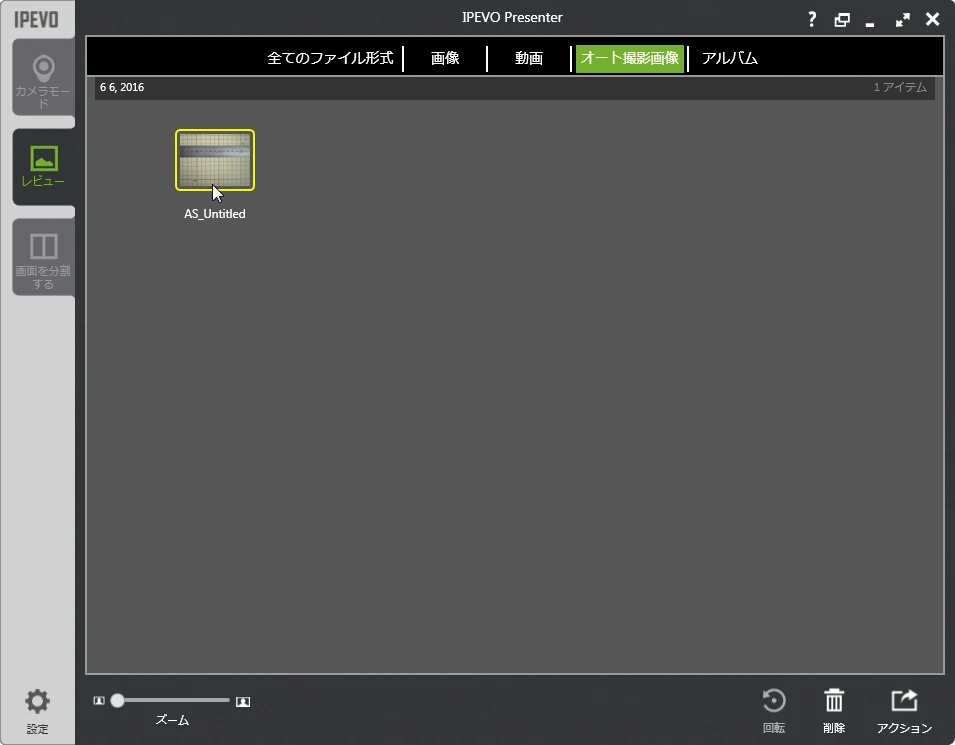
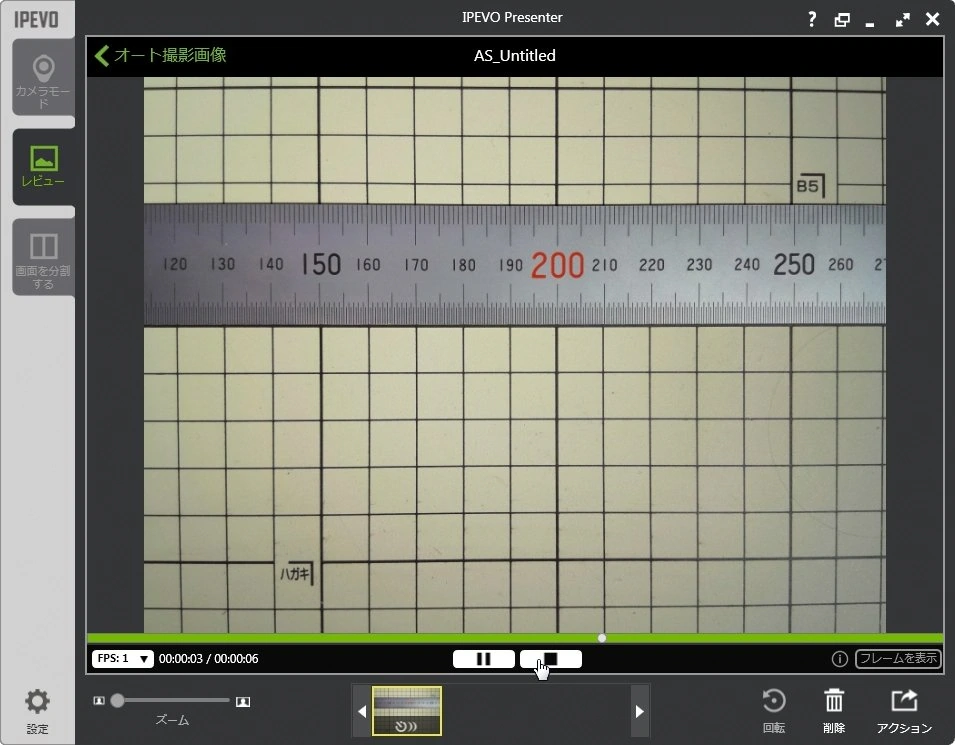
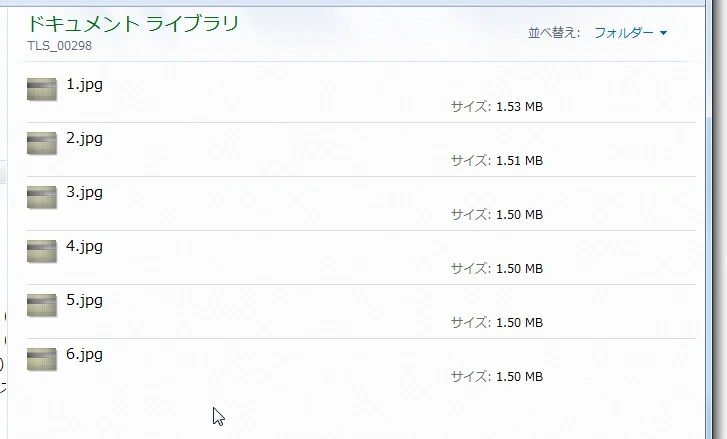
オート撮影された静止画をスライド表示します。
オート撮影された画像データは別のフォルダに振り分けられ、各ファイルには自動で連番が付与され管理されます。
アルバム
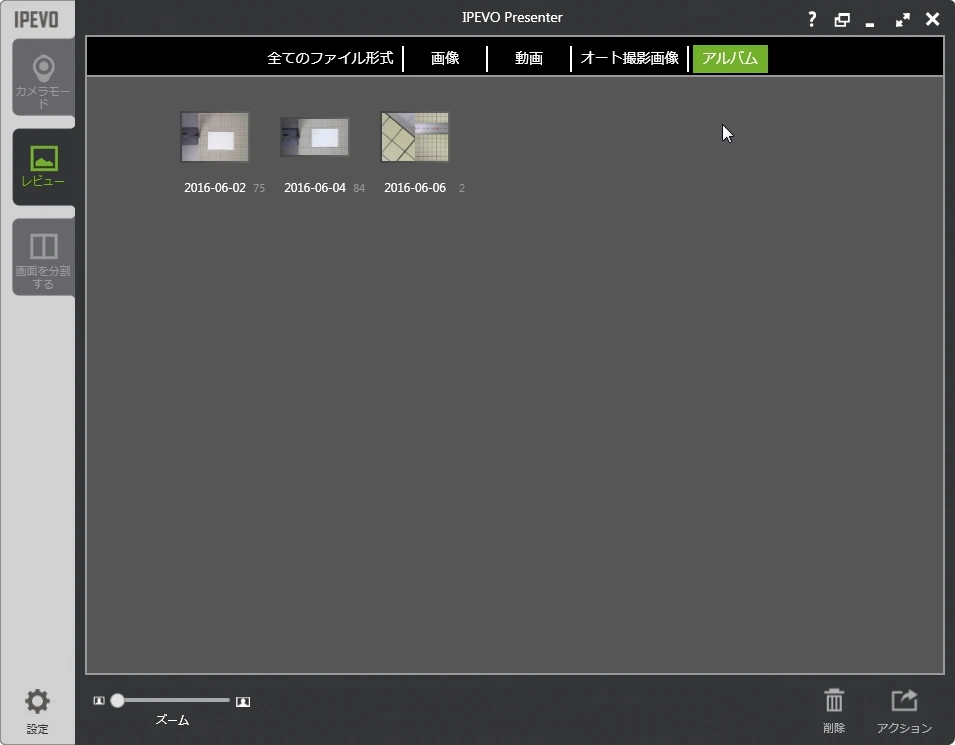
アルバム機能は撮影日付別にまとめられたデータを閲覧できます。
スプリットモード
画面分割
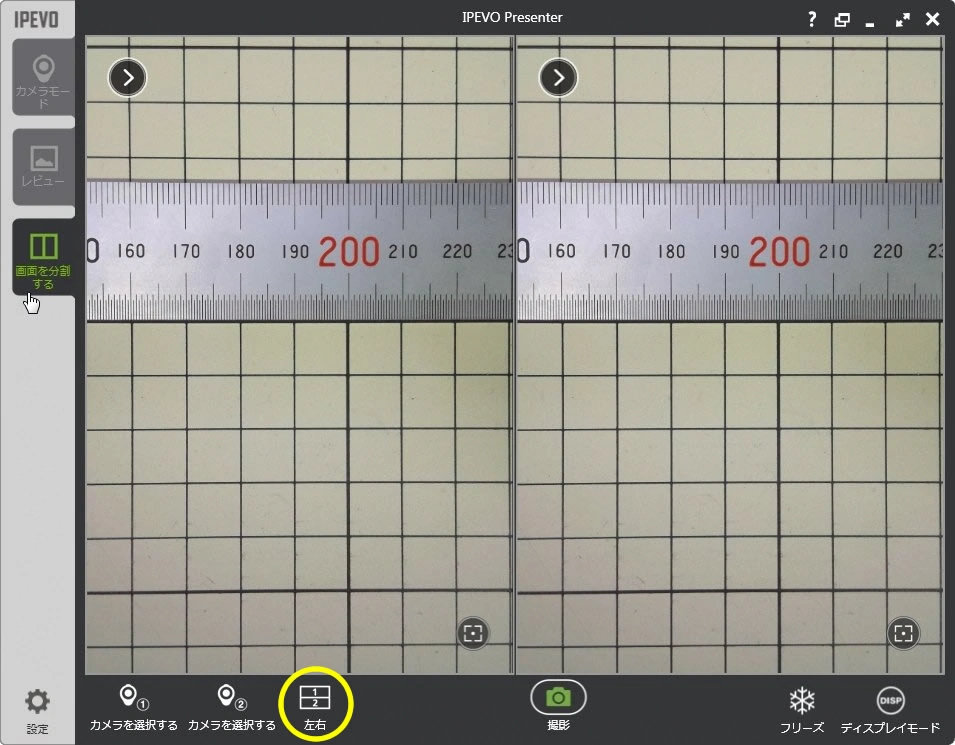
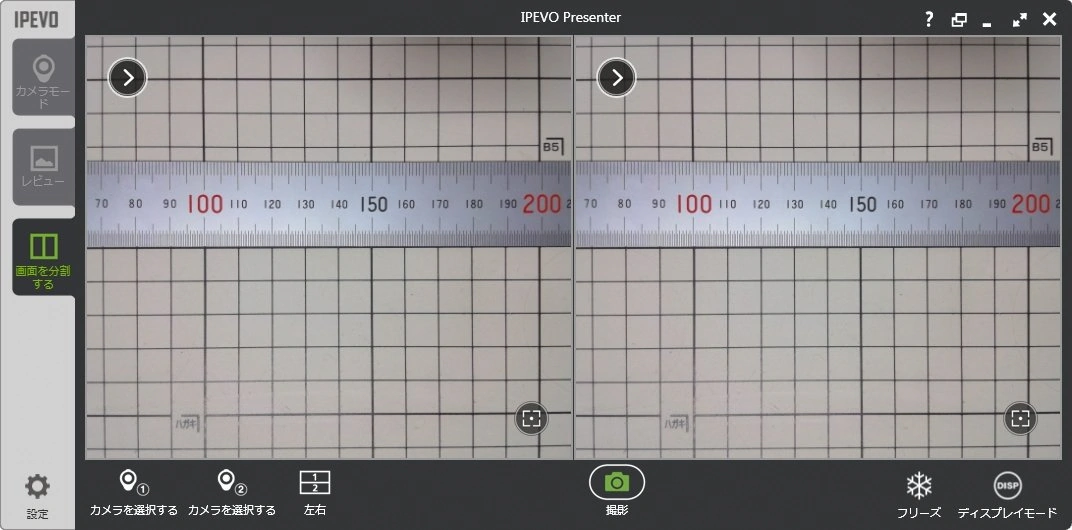
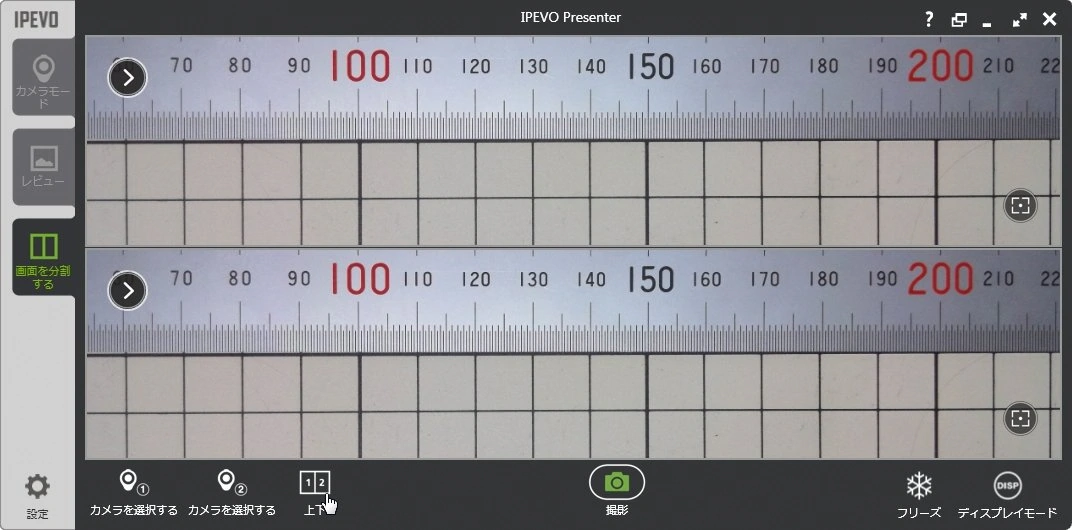
スプリットモードでは1つのPresenterウインドウを上下・左右に2分割表示します。
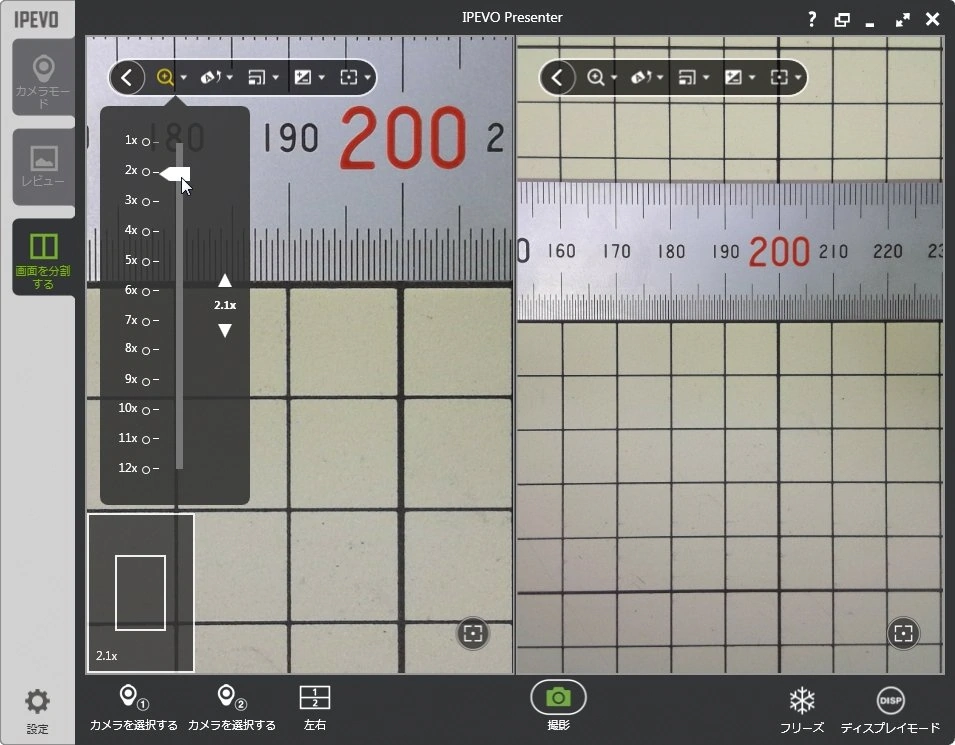
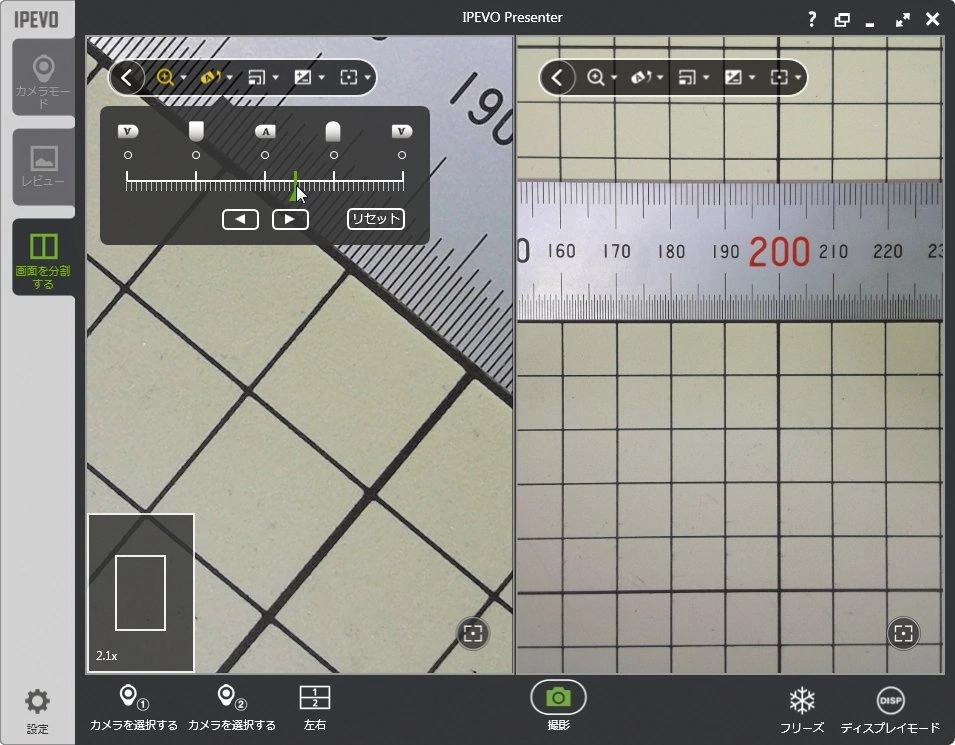
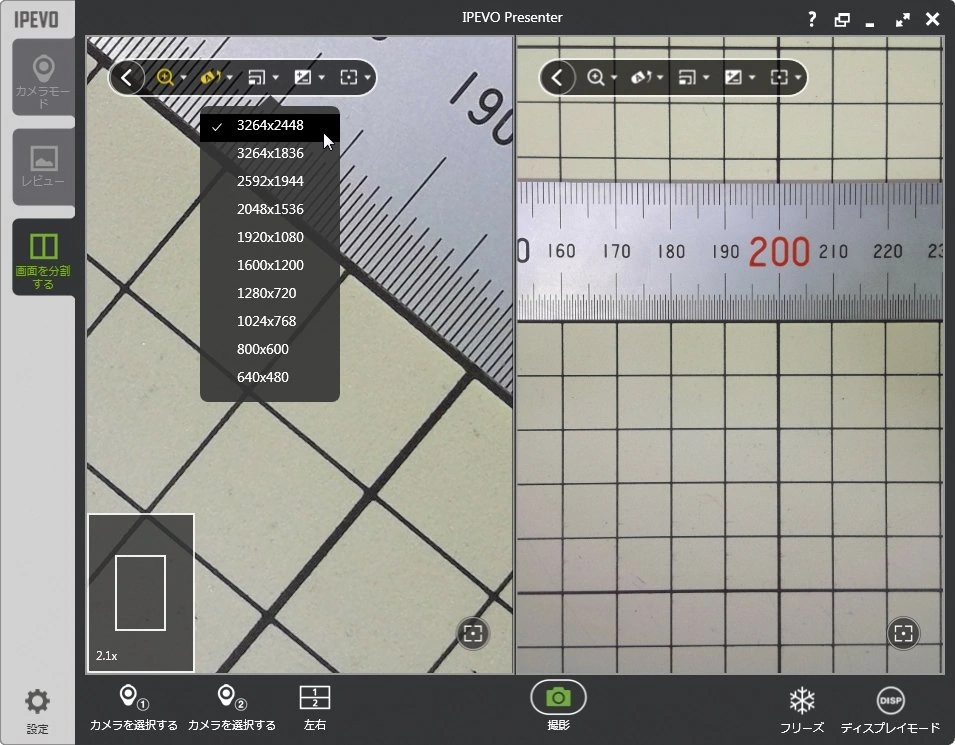

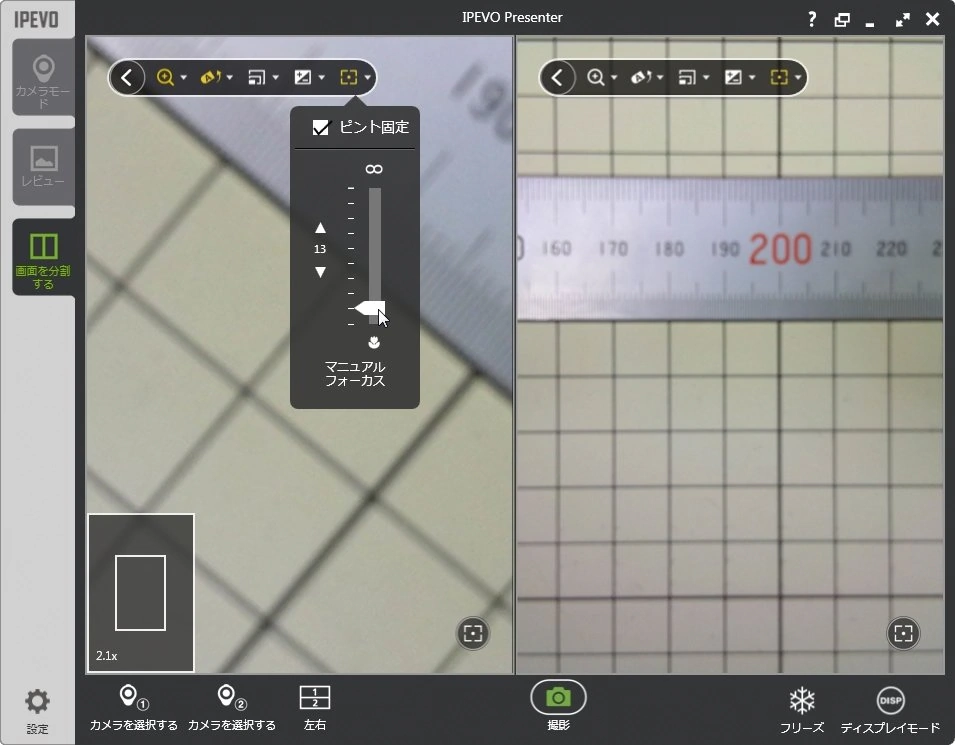
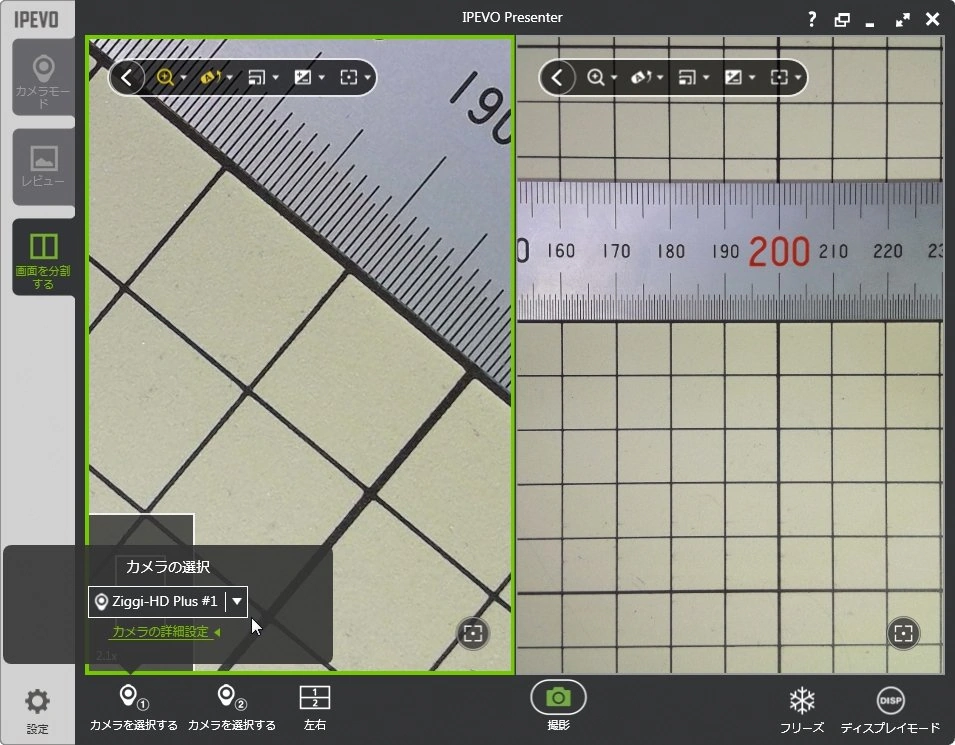
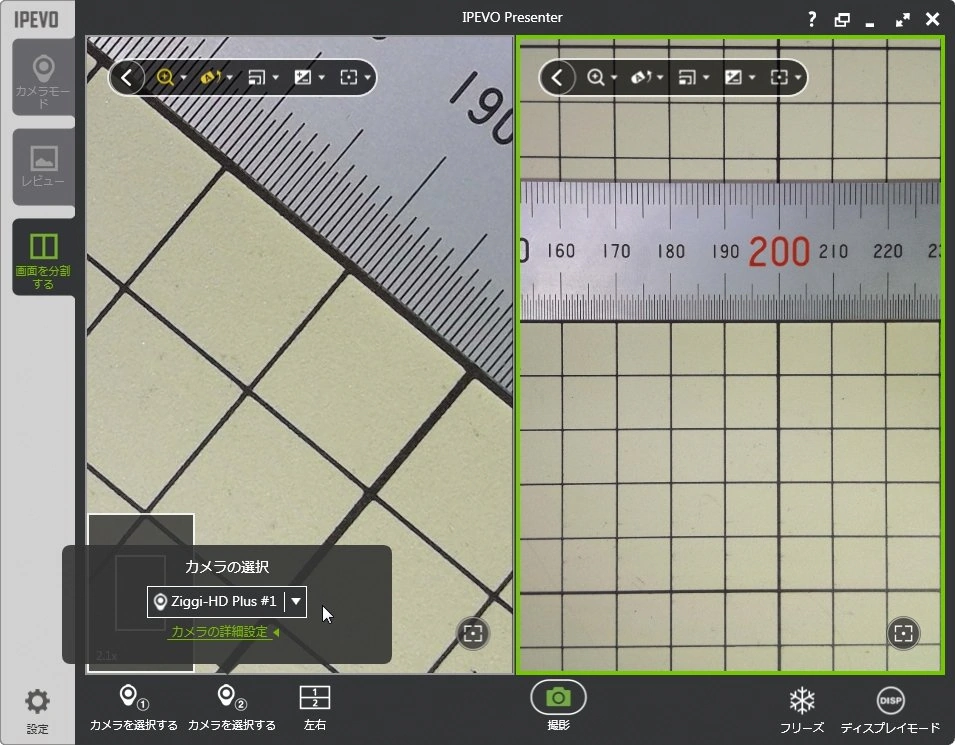
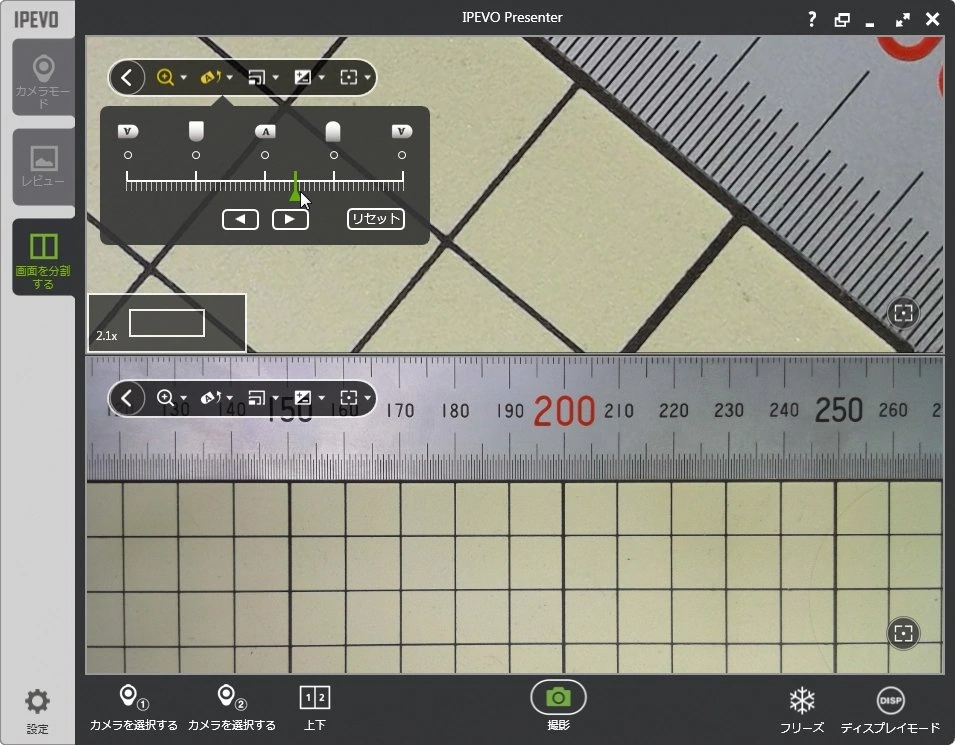
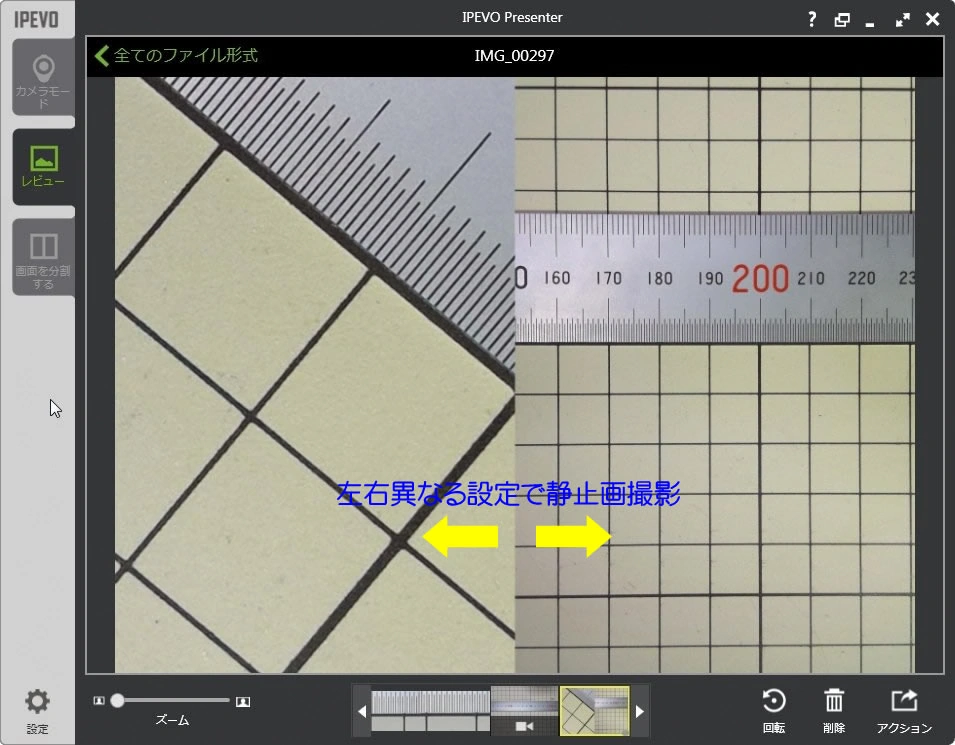
先のマルチモードとは異なり1つのウインドウ内の表示エリアを分割します。
1台のカメラでは個々の分割エリアに対して個別に設定可能な項目は《倍率》と《反転》に限られてしまいますが、全体像と部分拡大を同時に表示するなどの使い方ができます。変更した設定のままで静止画撮影も可能です。
追加設定
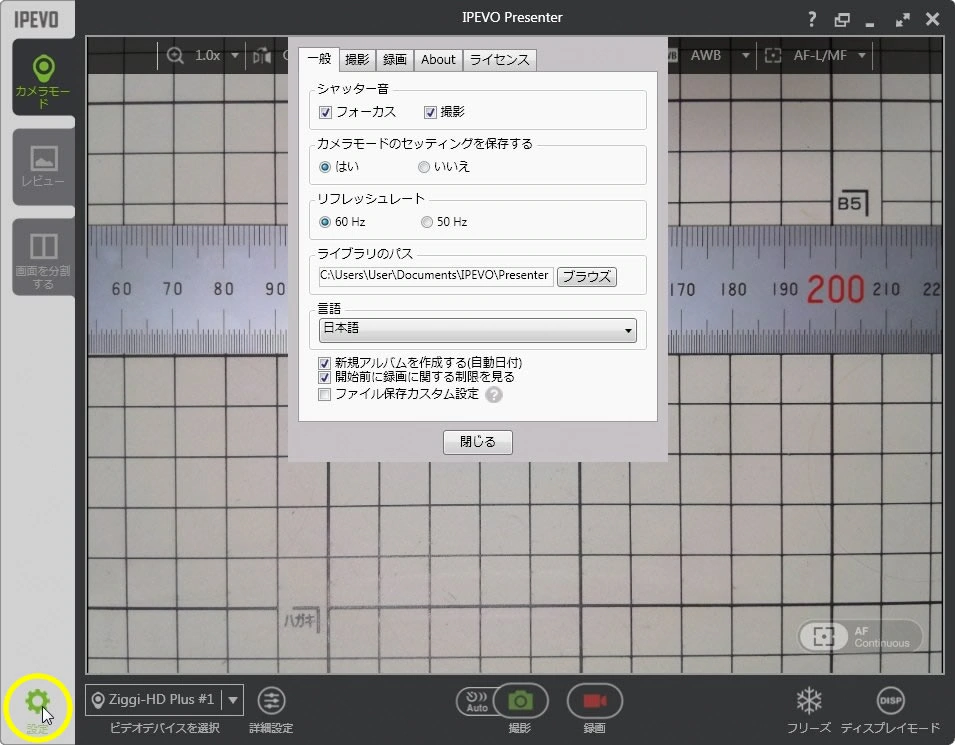
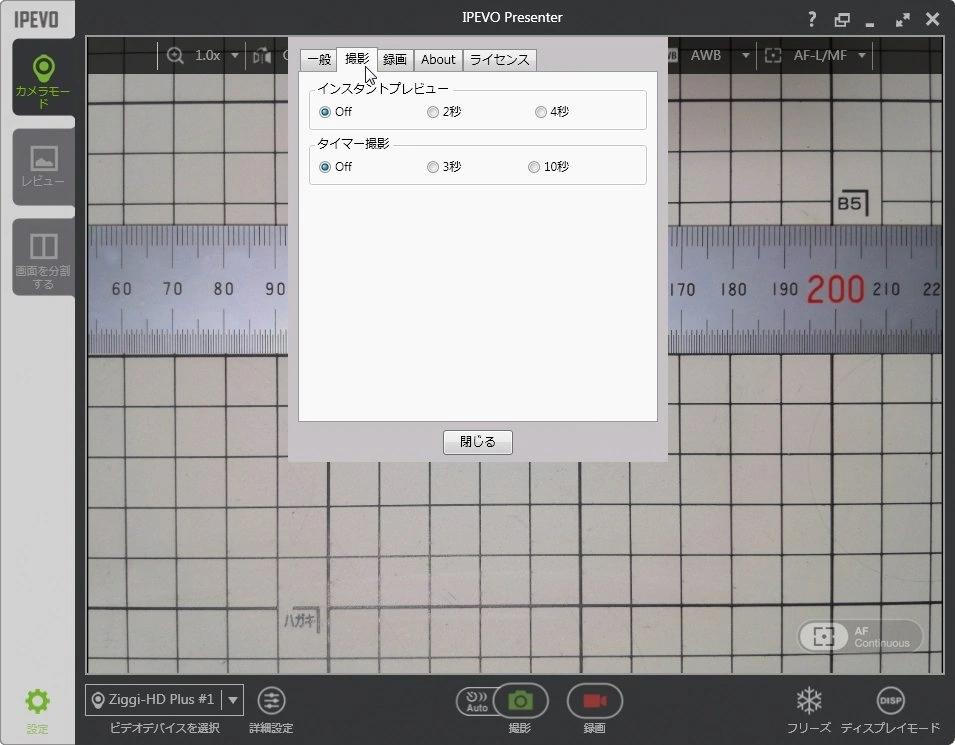
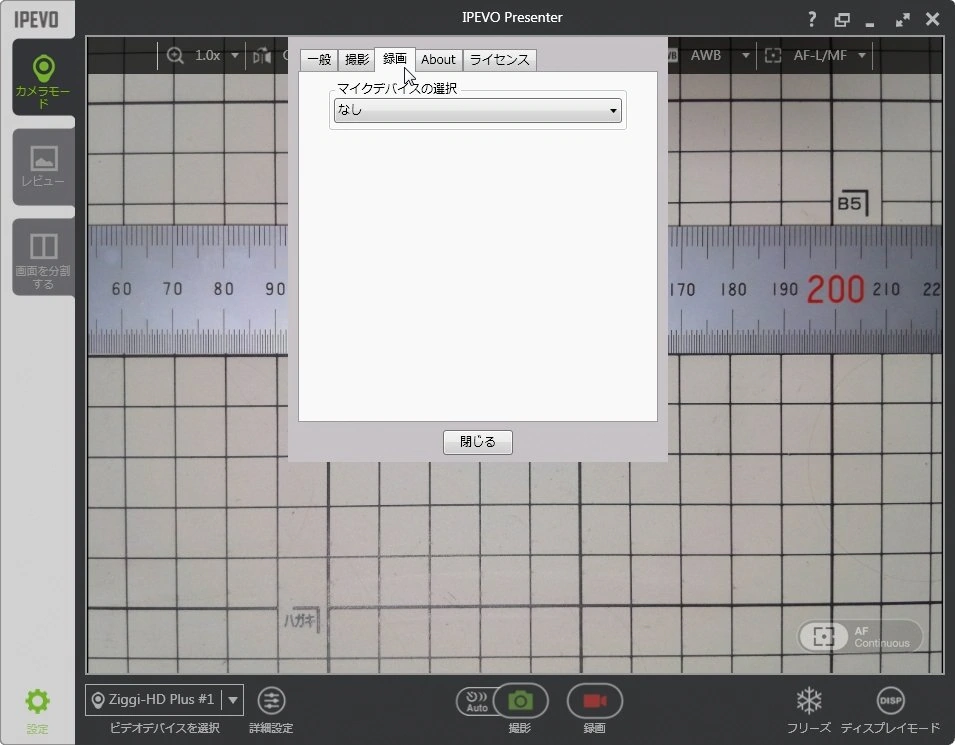
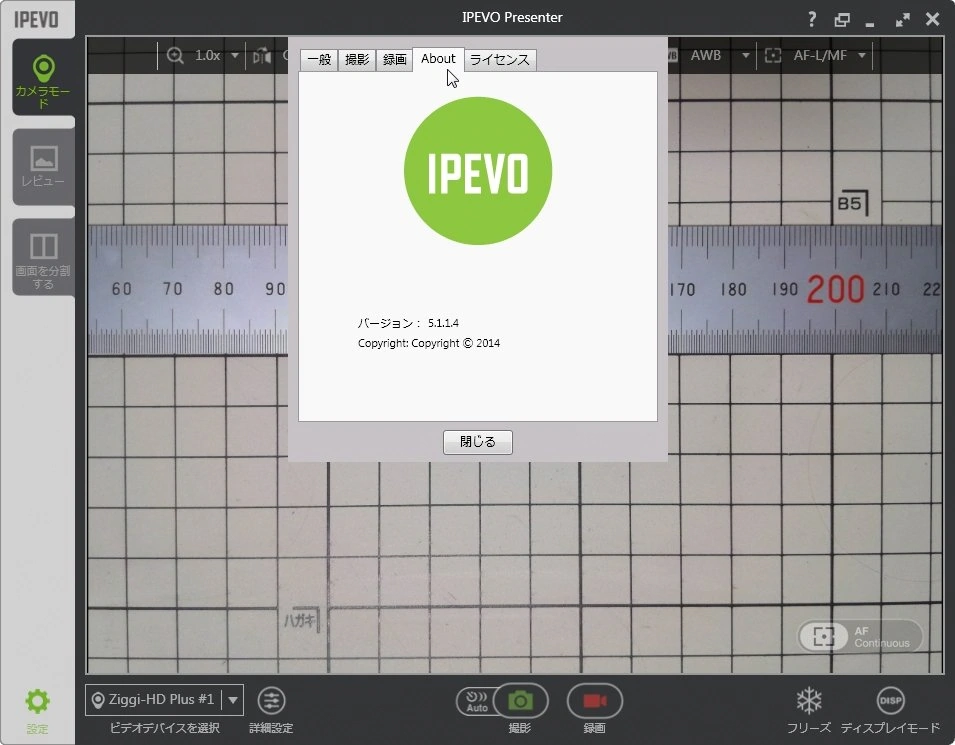
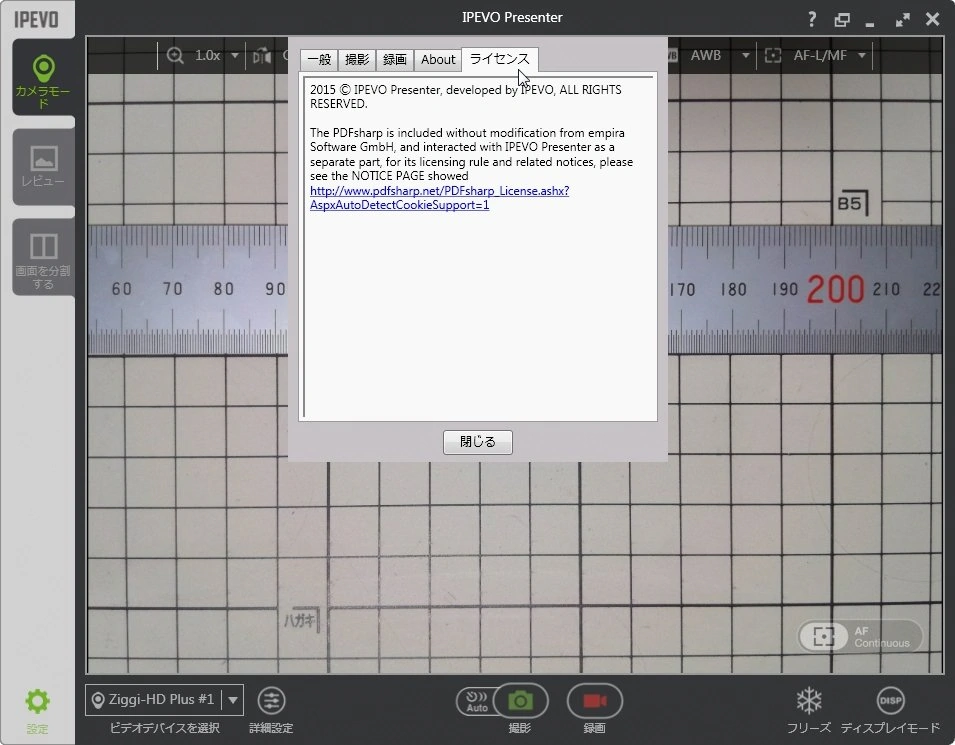
【設定】アイコンをクリックするとダイアログが表示され Ziggi-HD Plus についての追加設定やバージョン確認などが行えます。
以上、駆け足で IPEVO Presenter の機能・設定項目について見てきましたが、UI(ユーザー・インターフェイス)が直感的で判りやすく、非常に操作性の良いソフトウェアで Ziggi-HD Plus を徹底的に活用することができます。
始めて書画カメラを使う方はもちろんですが、写真やデジカメに詳しくない方でも簡単・快適に扱え、見慣れたPCの大画面で設定状態や撮影した映像やデータがタイムラグなしで映し出されるので病みつきになりそうです。
実際に操作してみないとこの操作性や利便性、快適さは伝わらないとは思いますが、この Presenter 有ってこその Ziggi-HD Plus …という印象を受けました。1台(もしくは2台)の Ziggi-HD Plus を簡単にコントロール可能なので書画カメラとしてだけではなく、ユーザーのアイデア次第で色々な用途で活用できると思います。